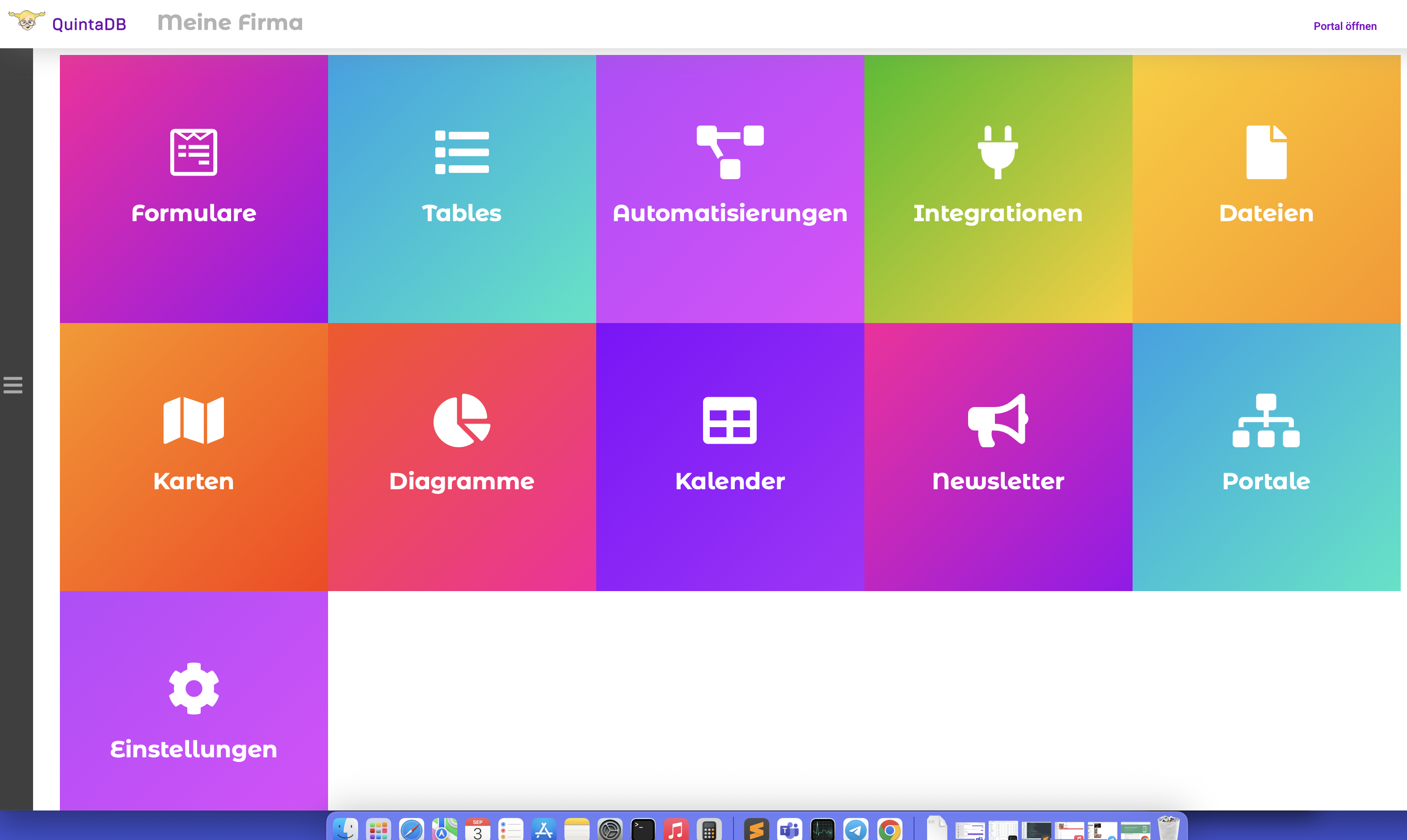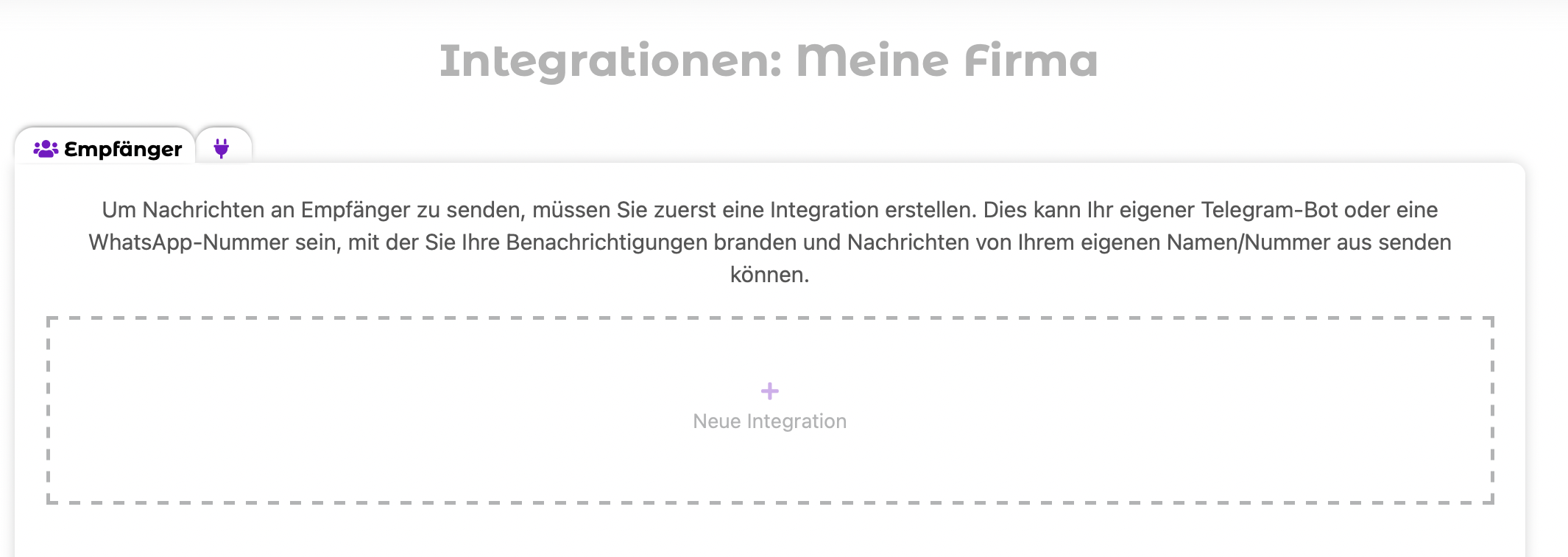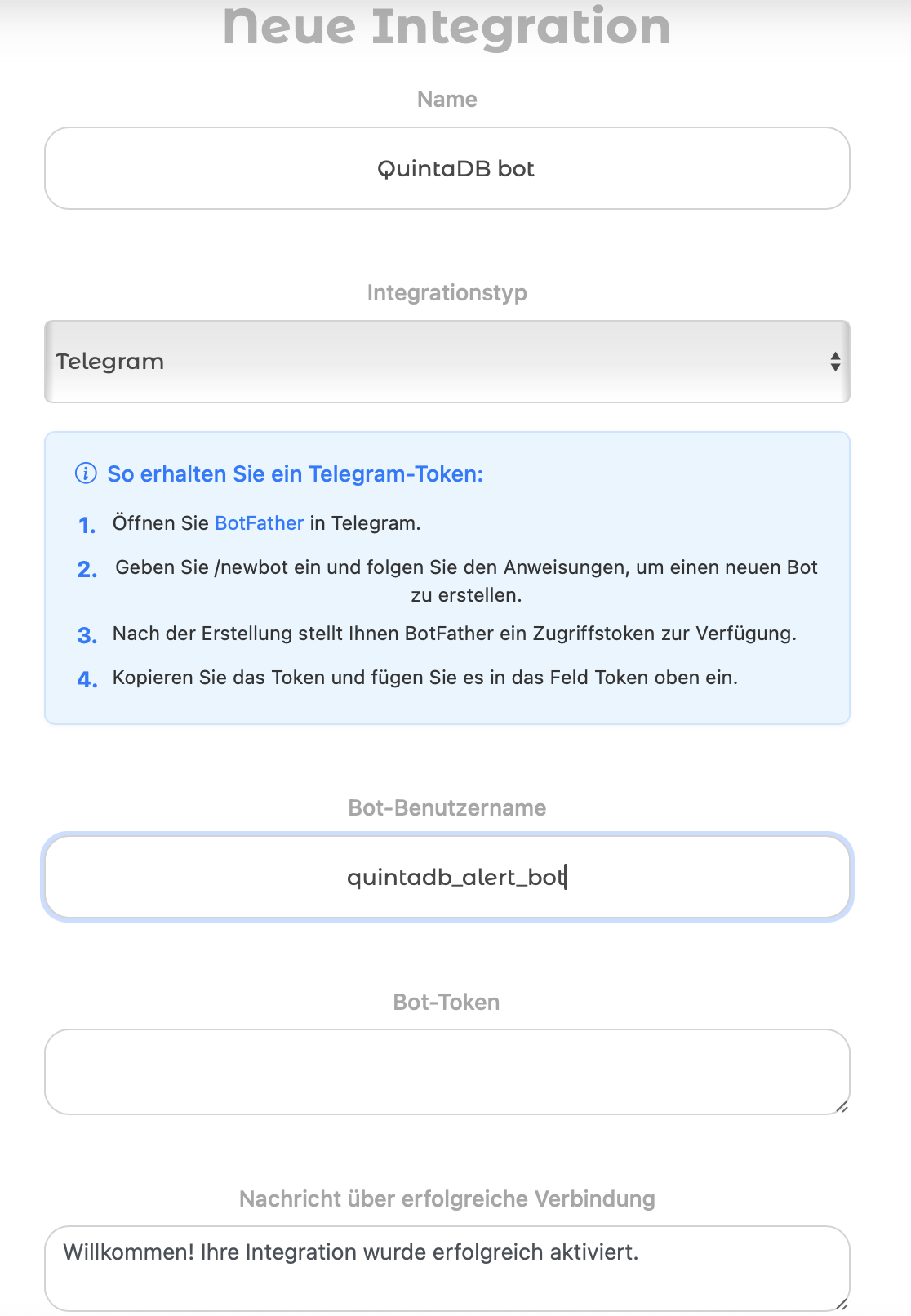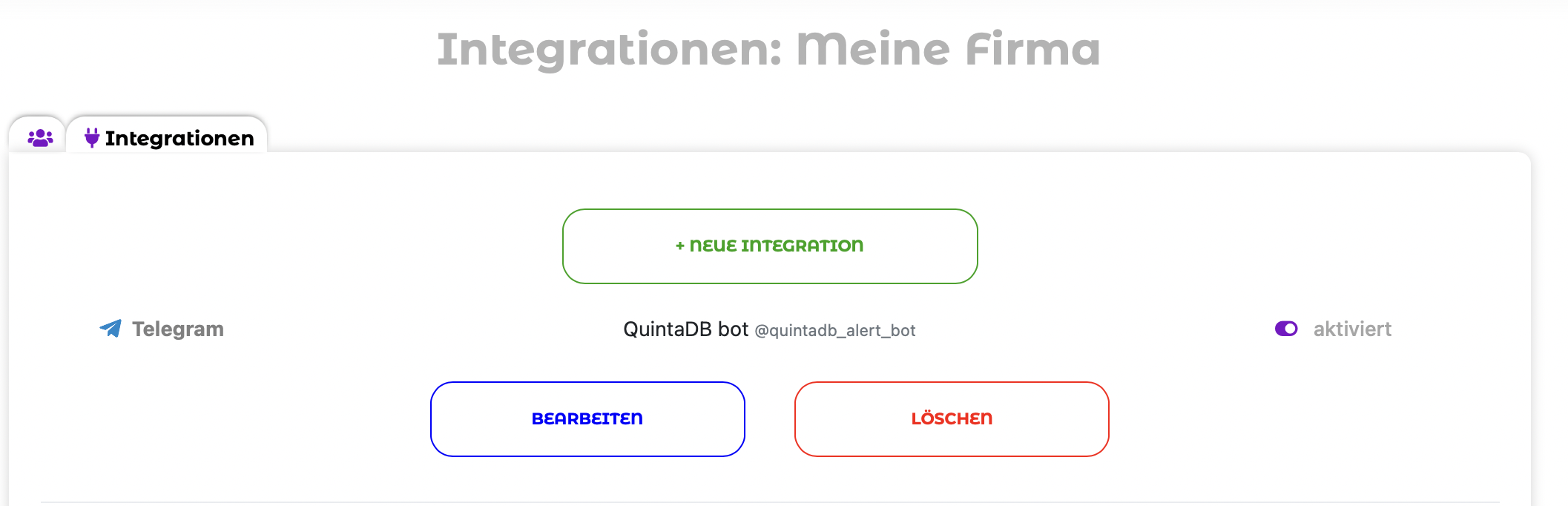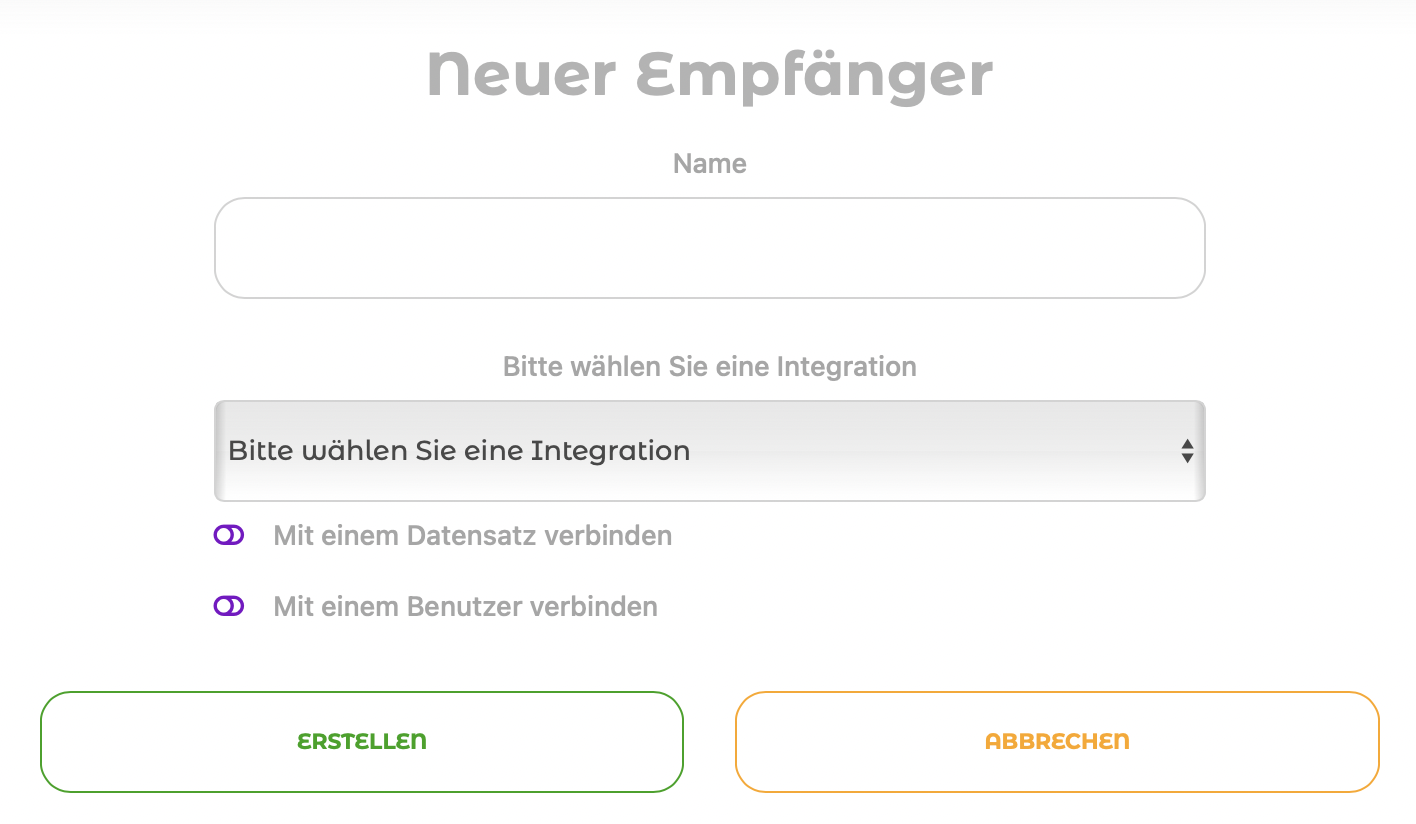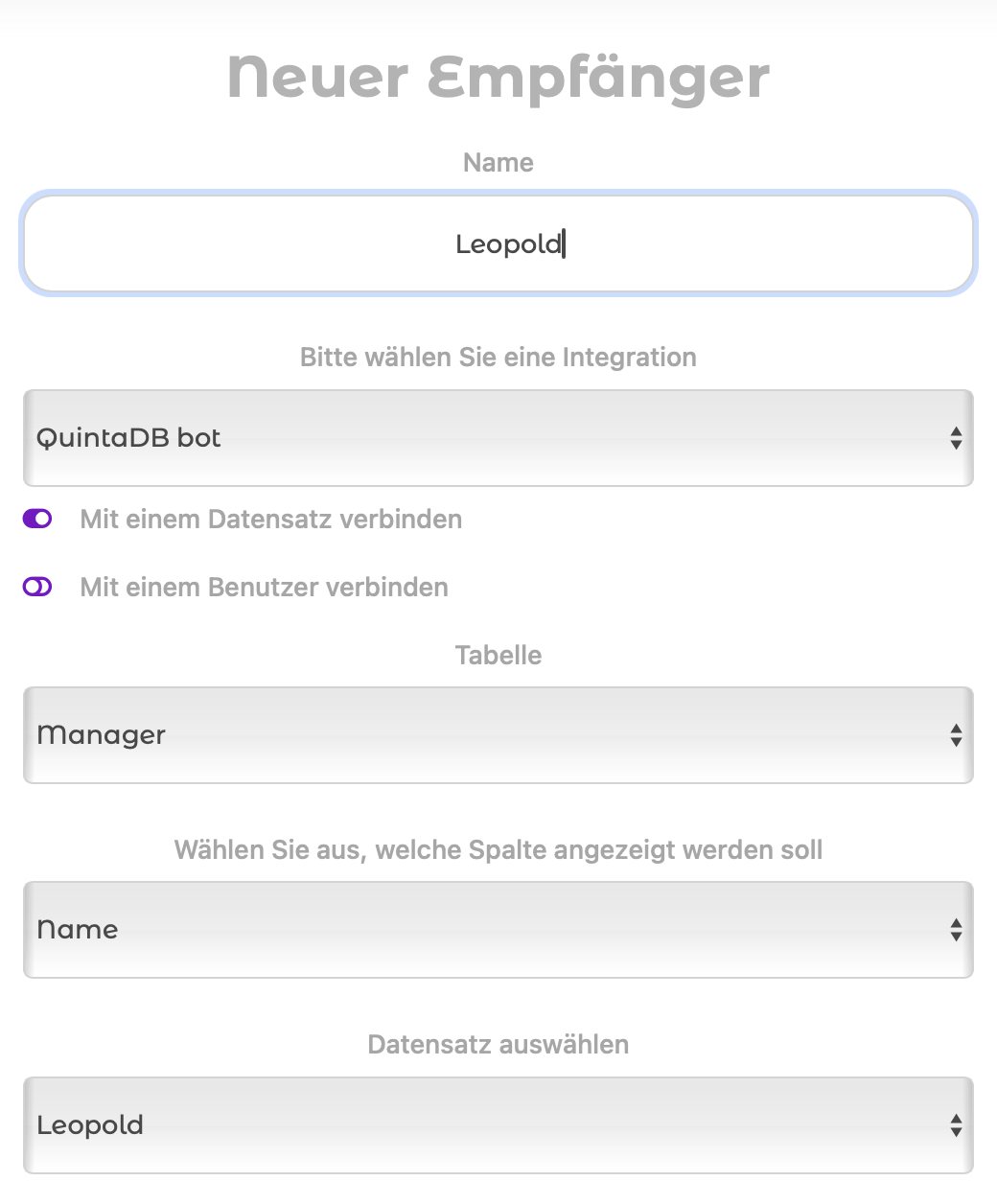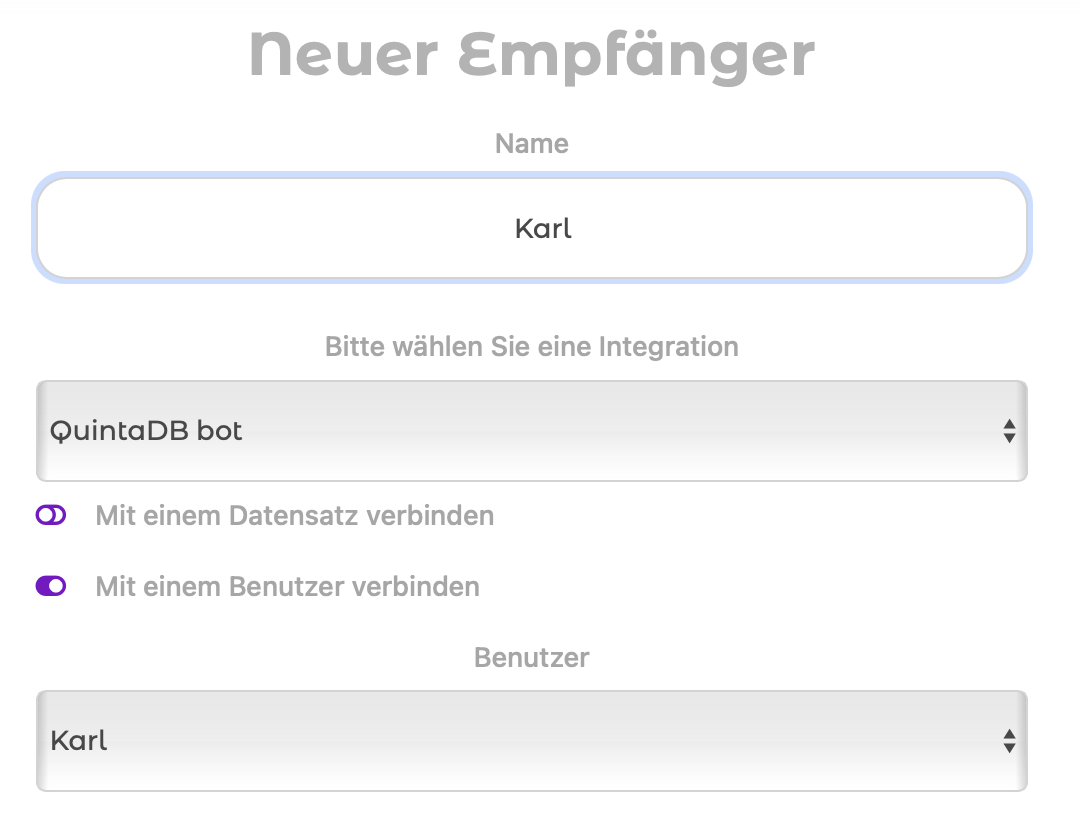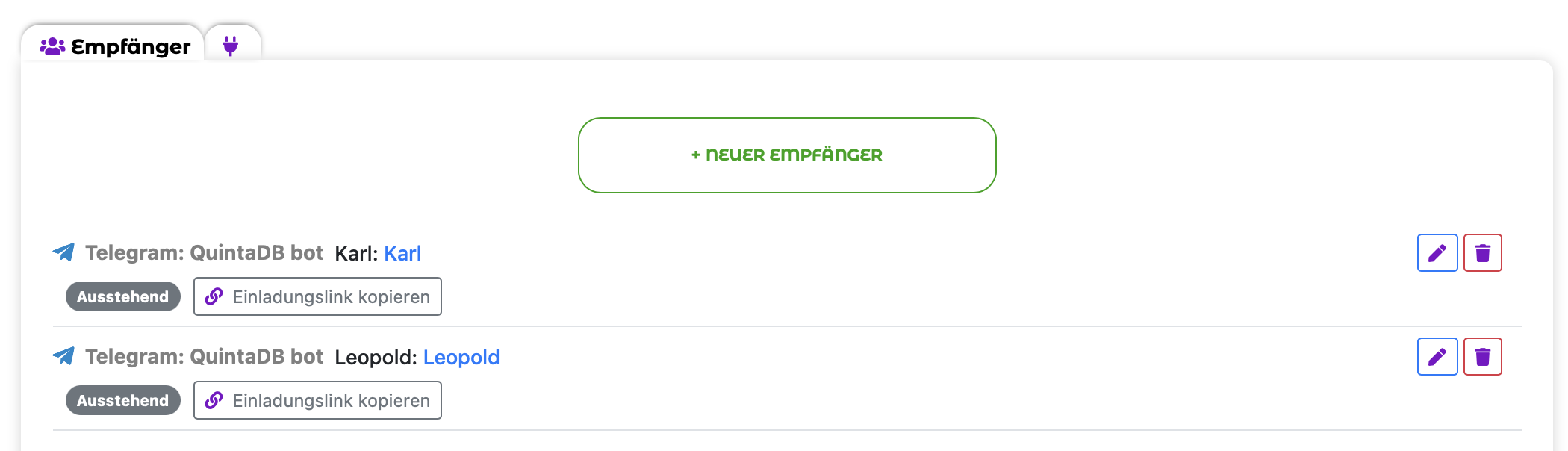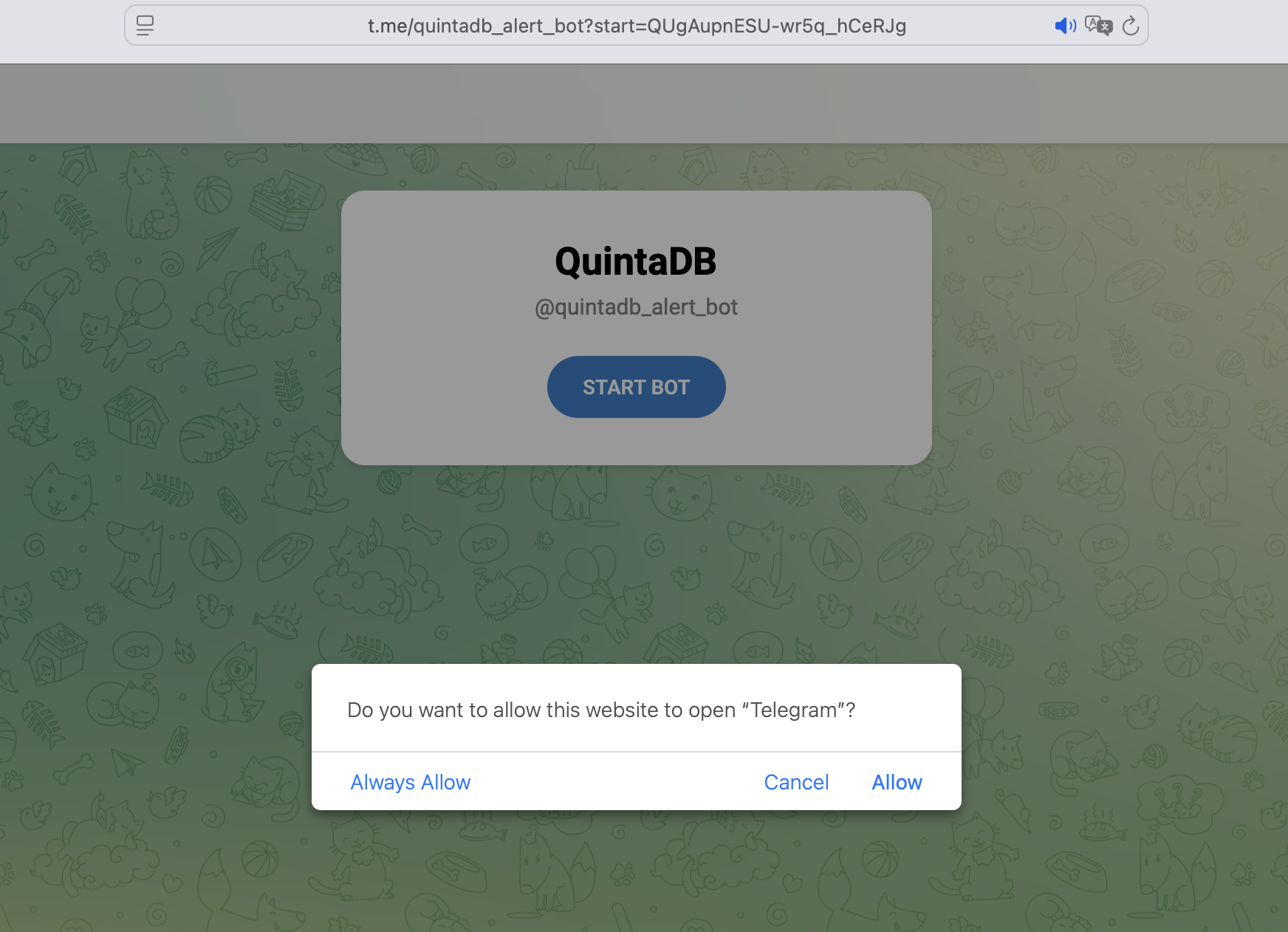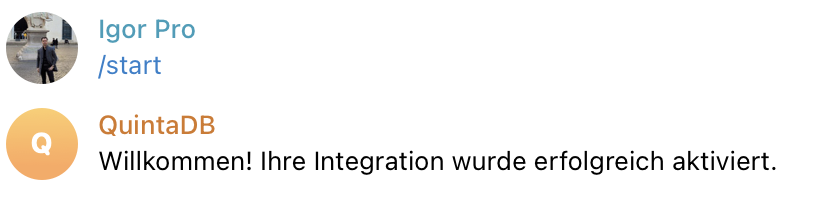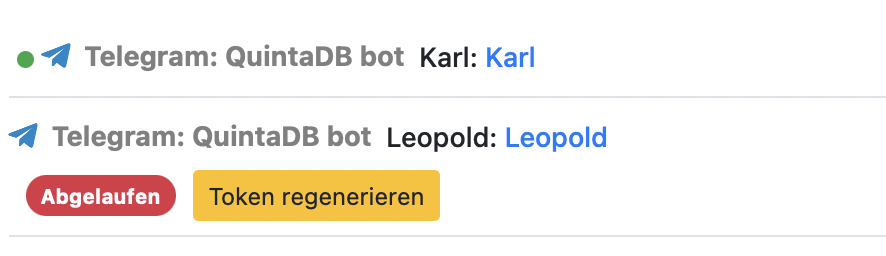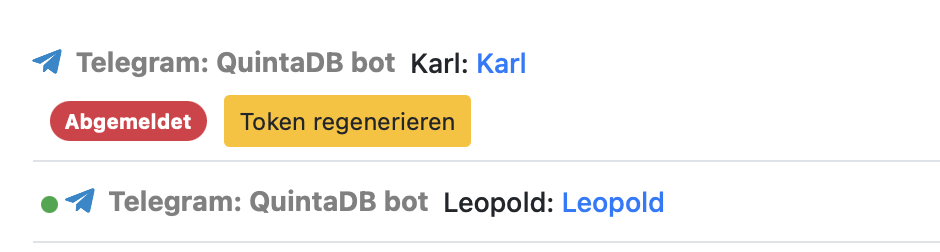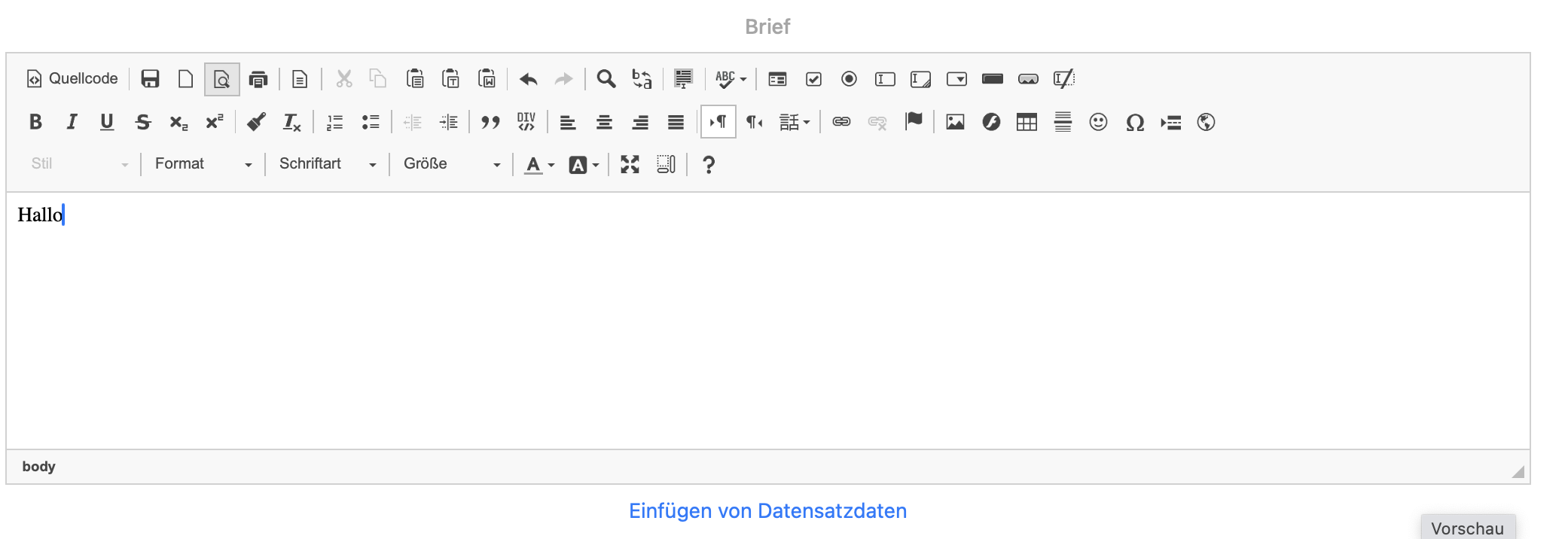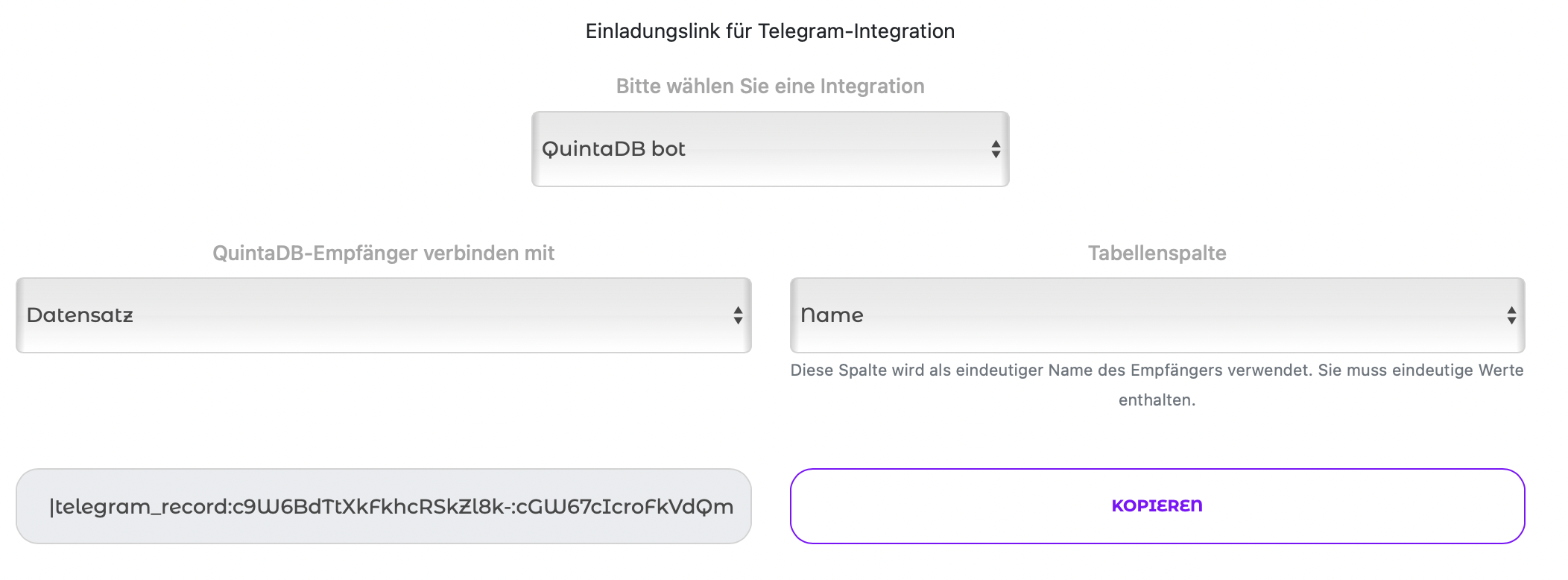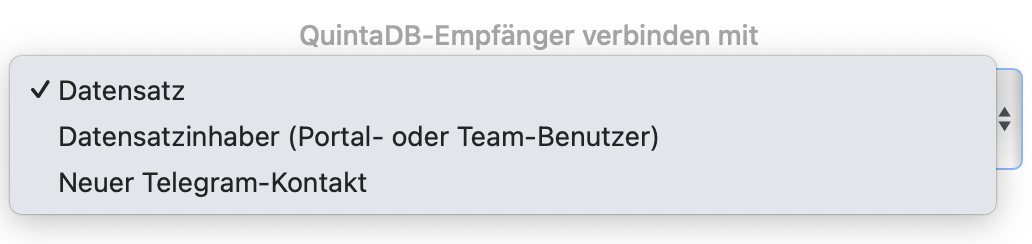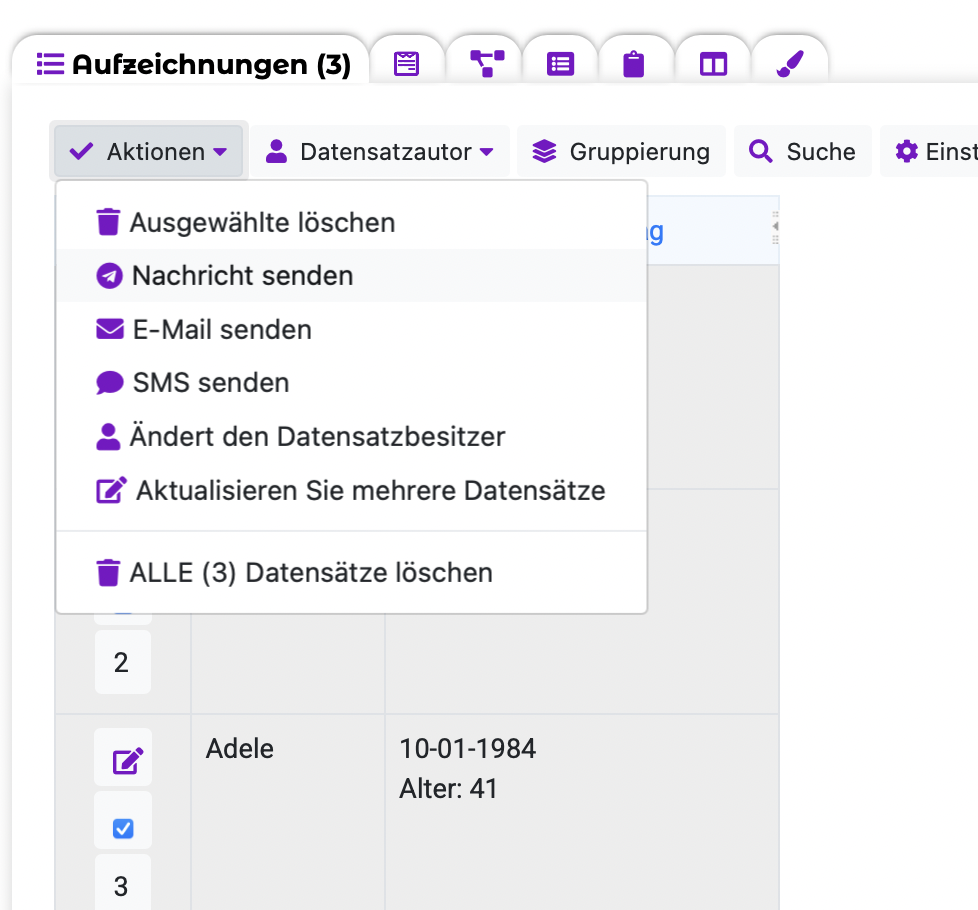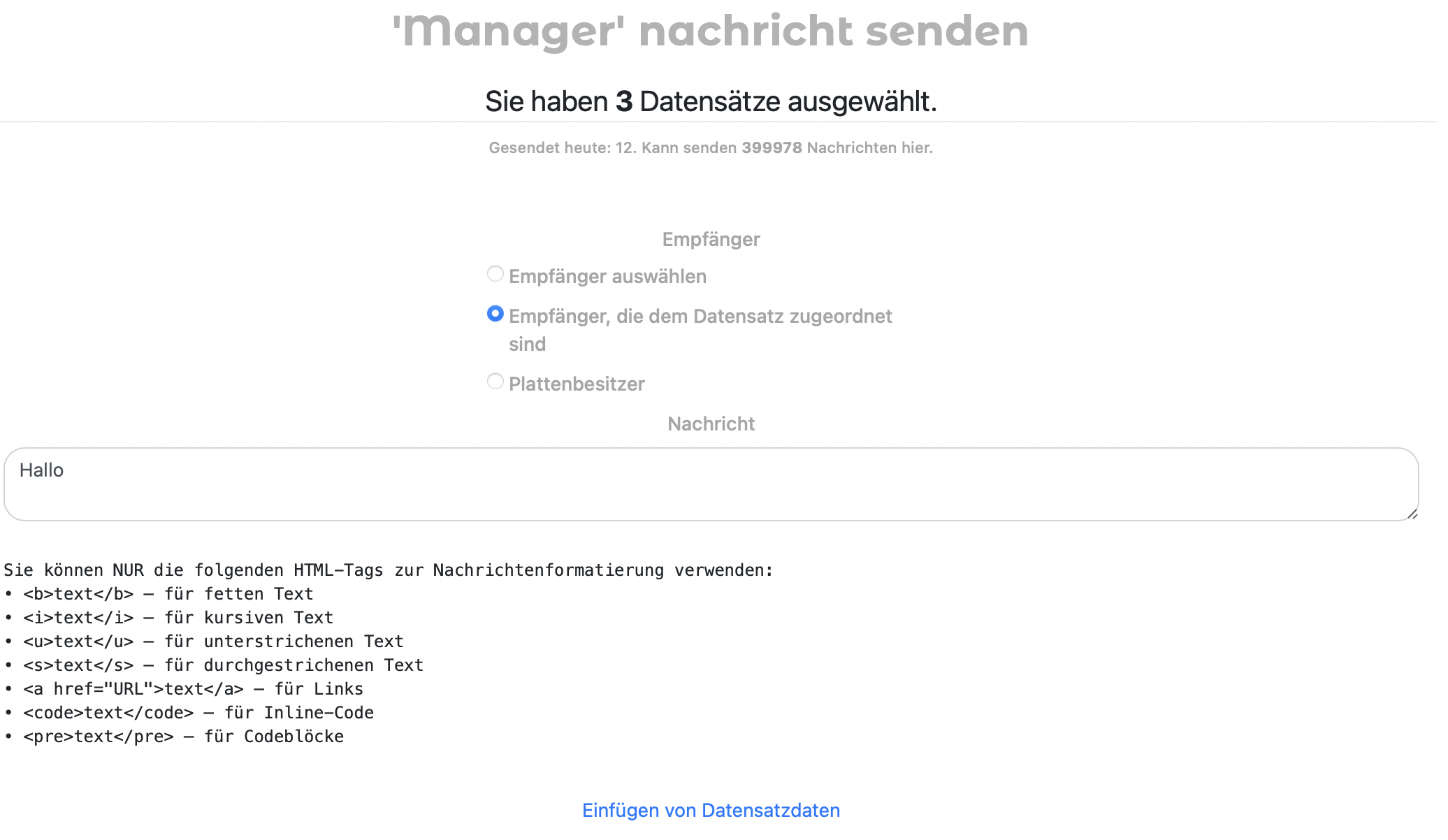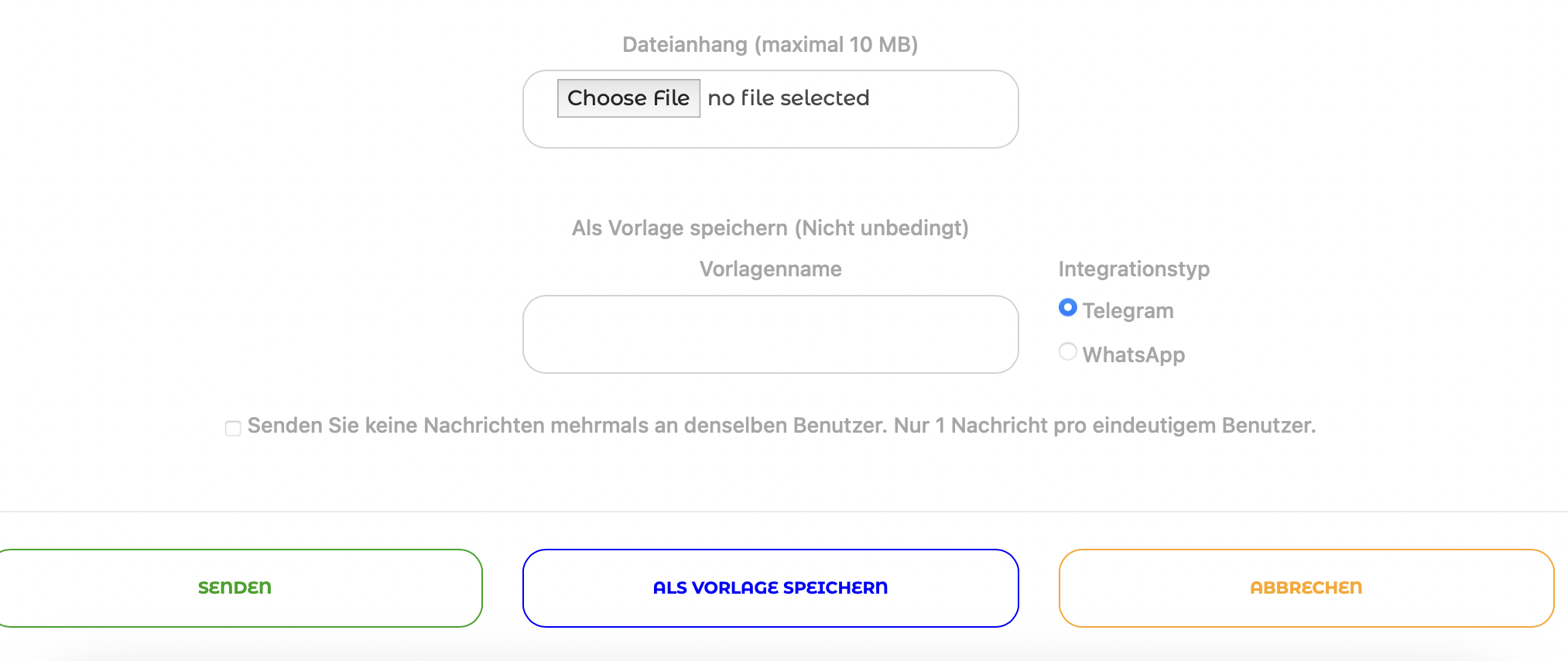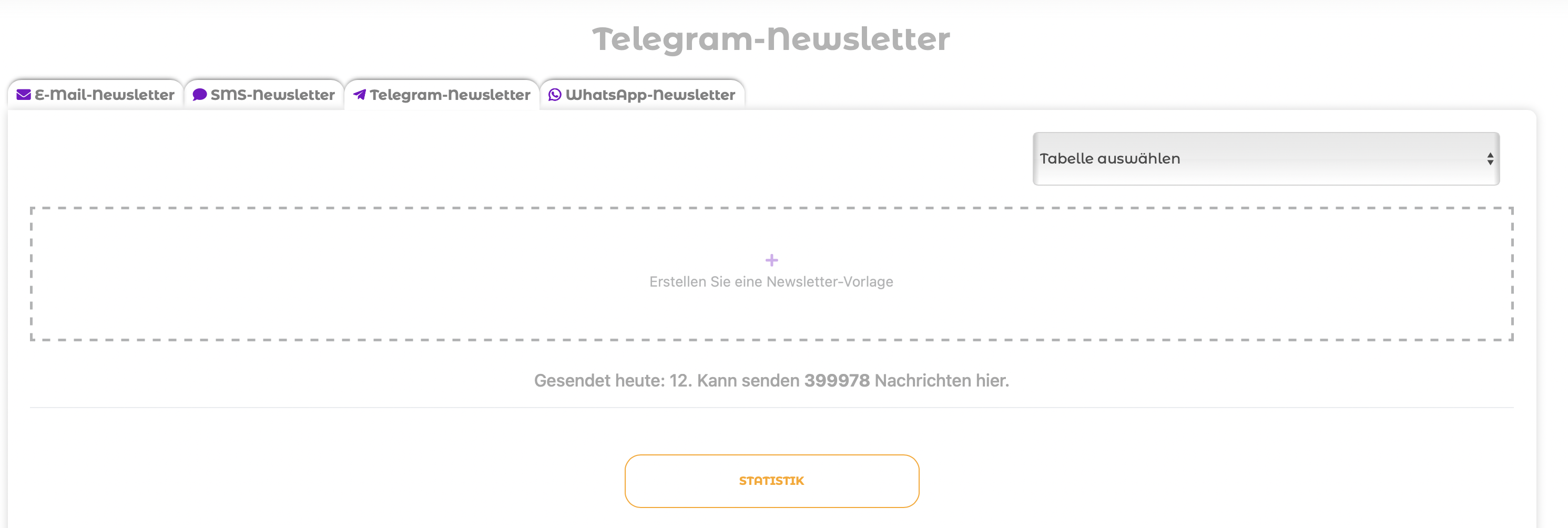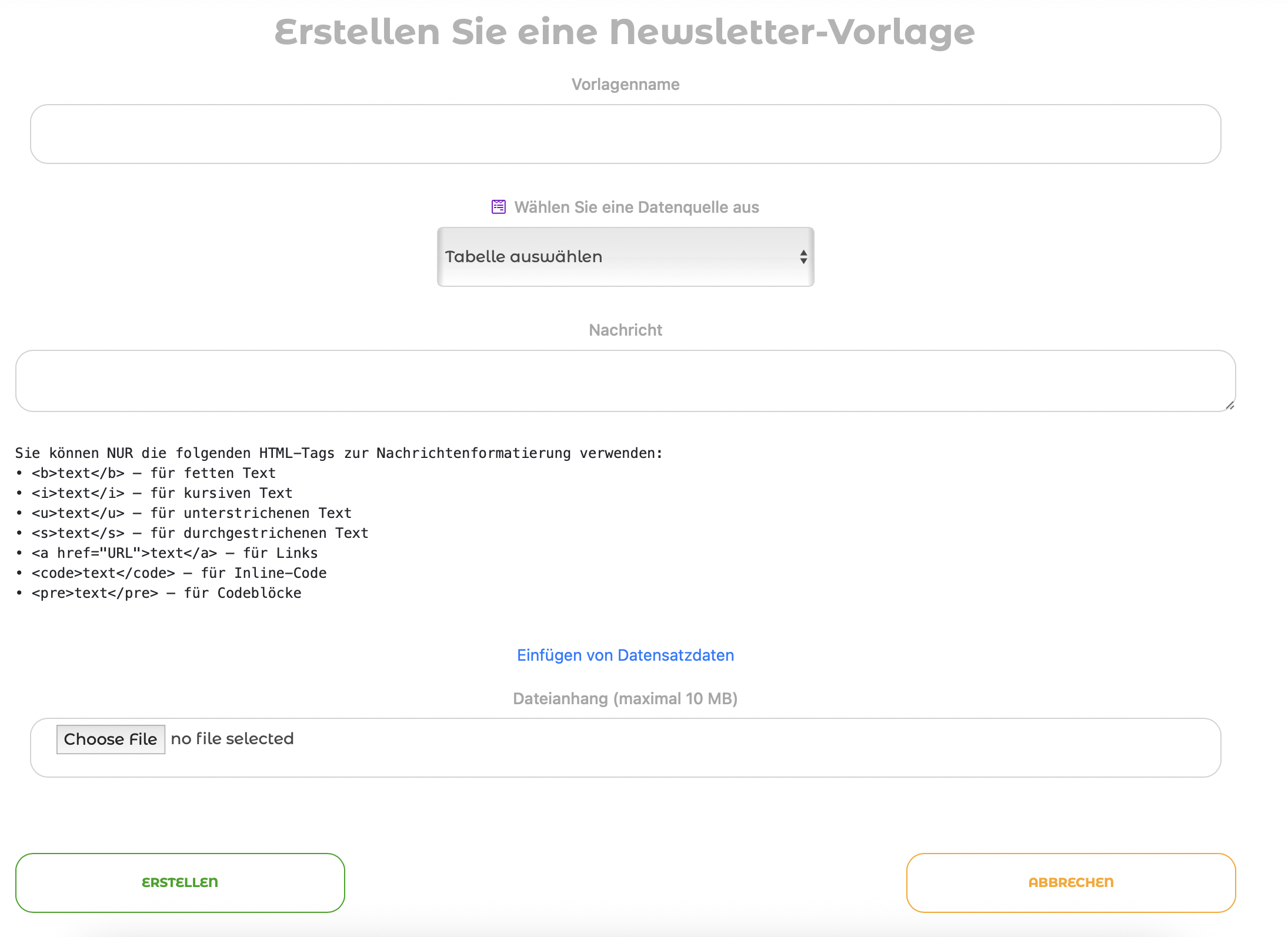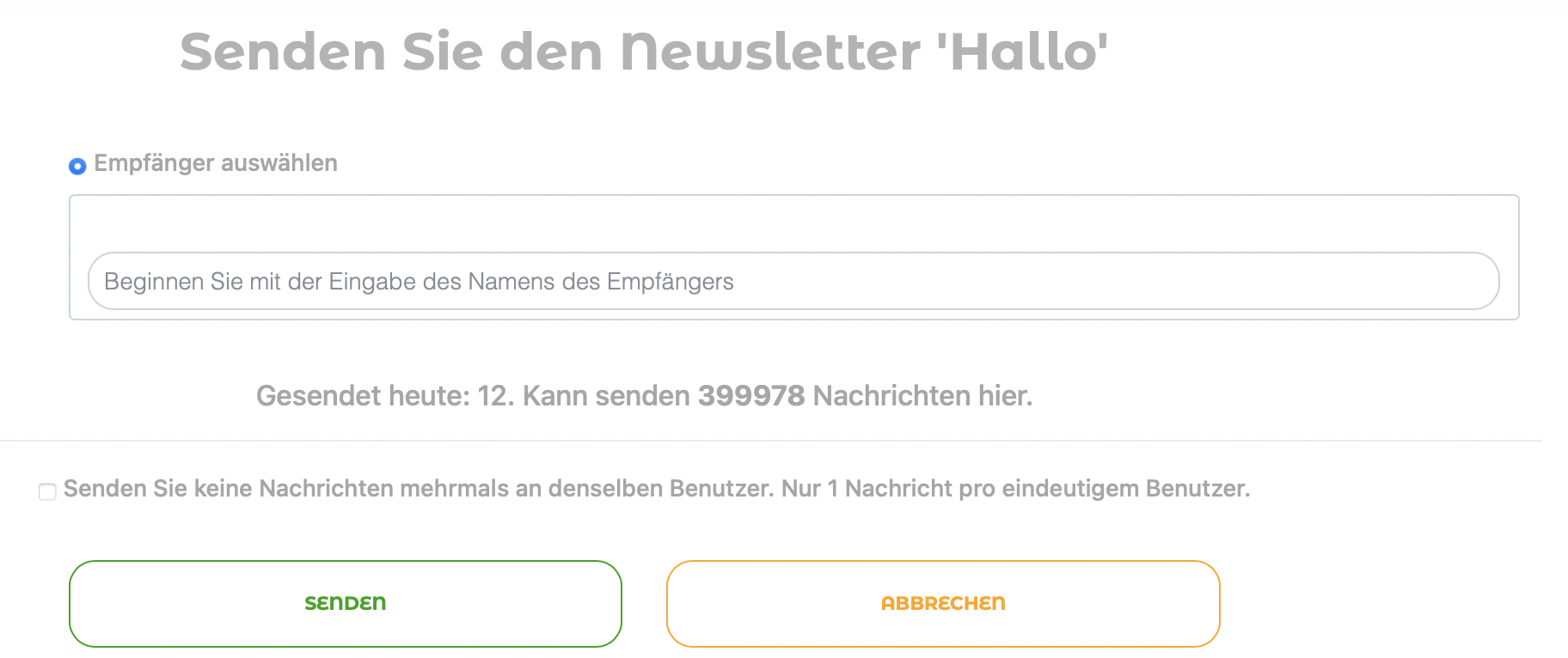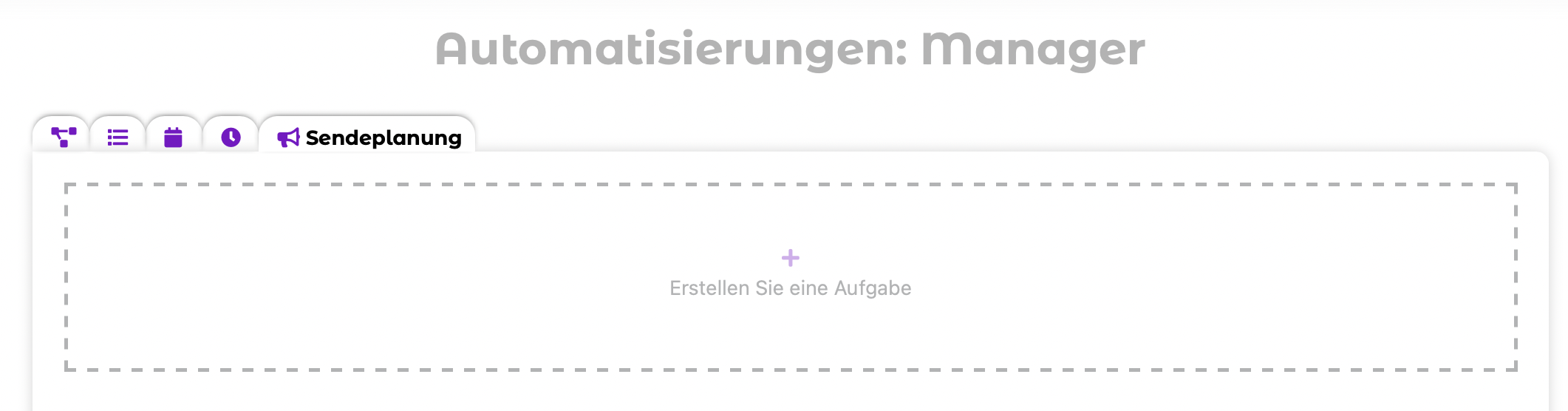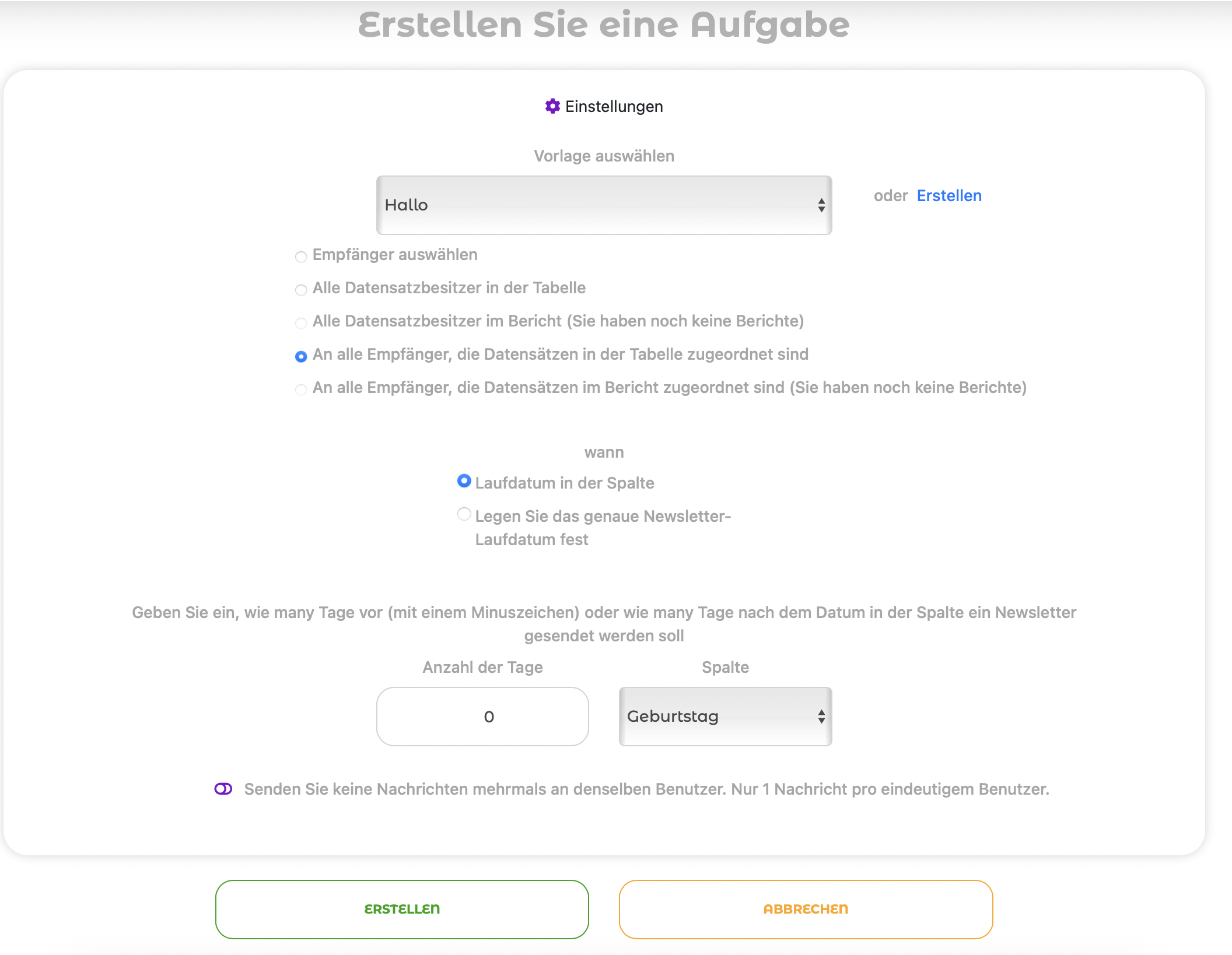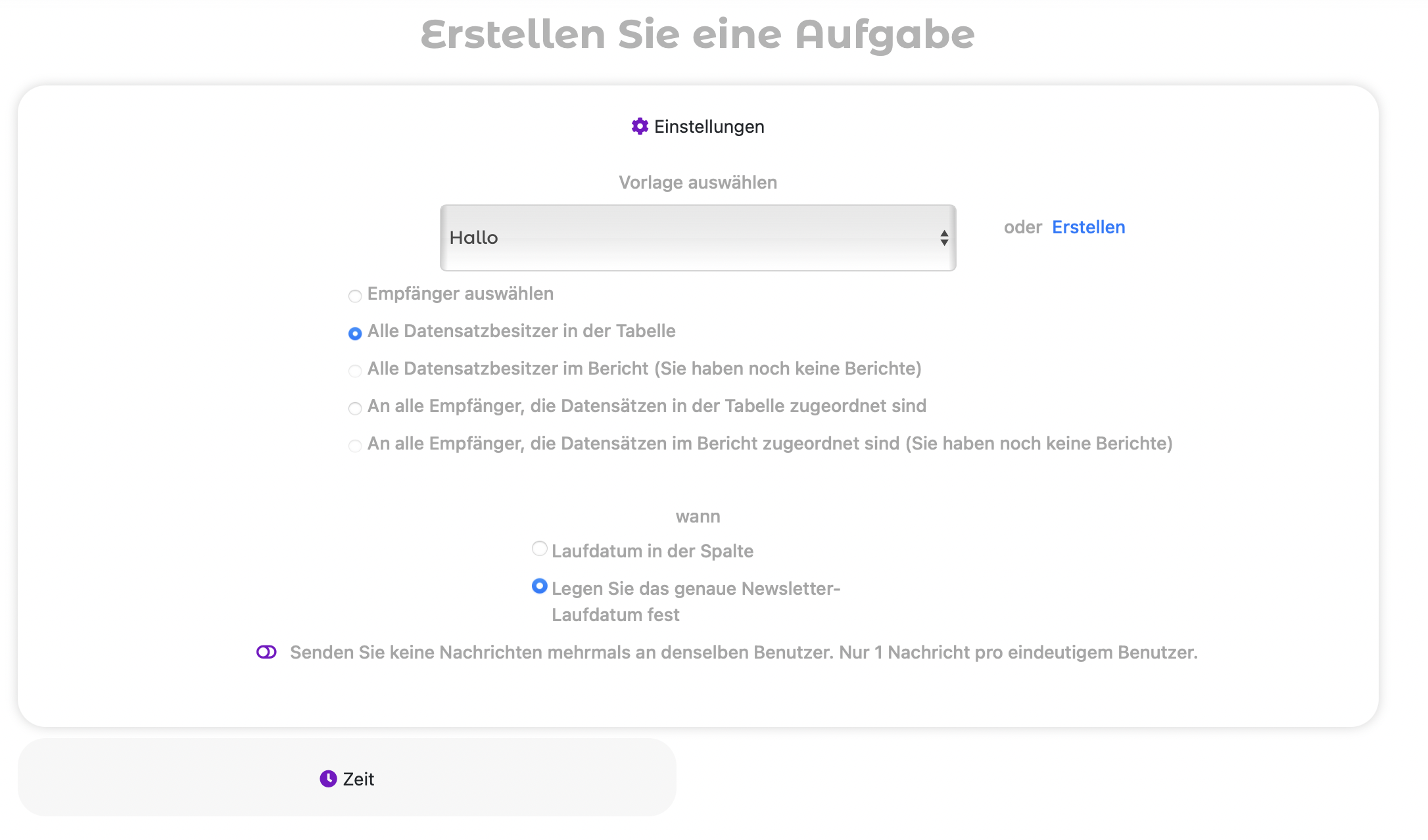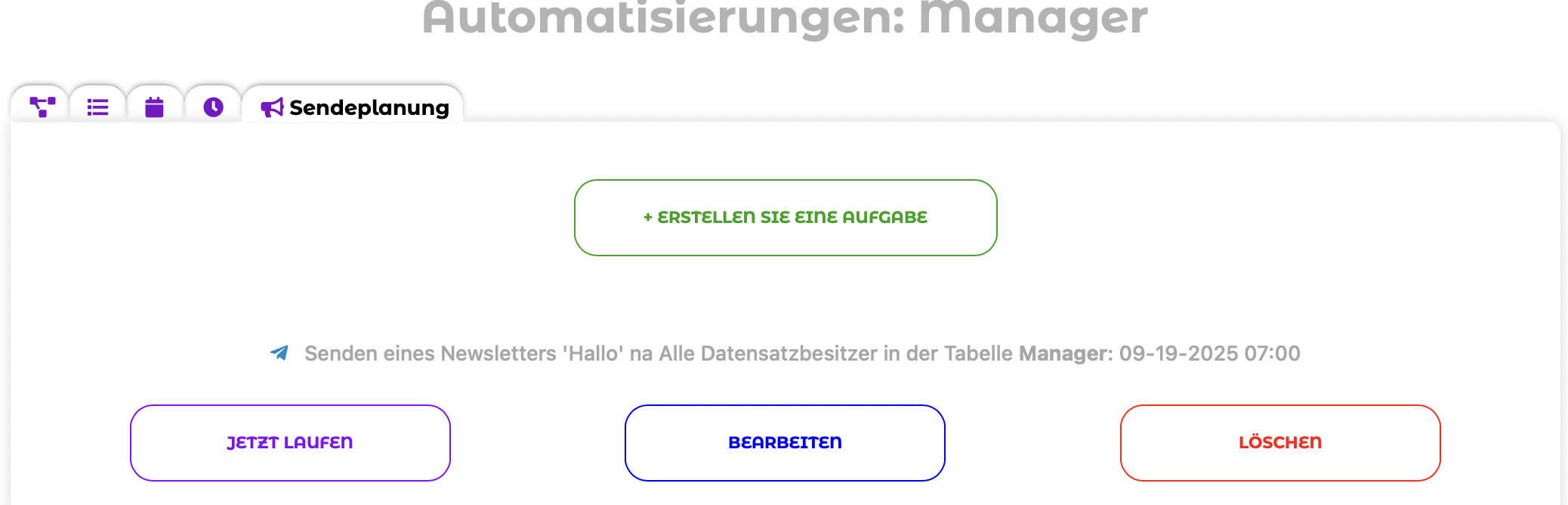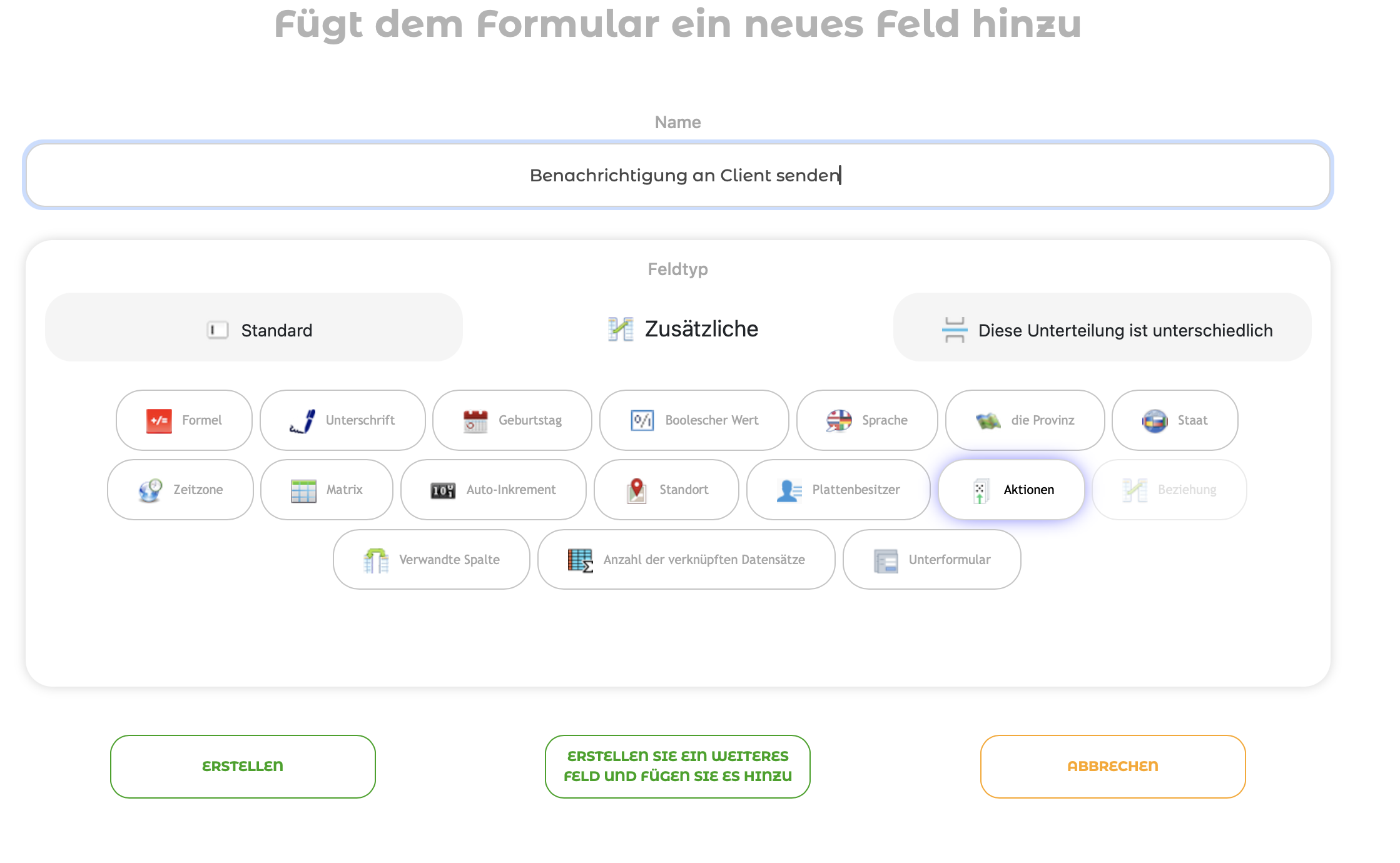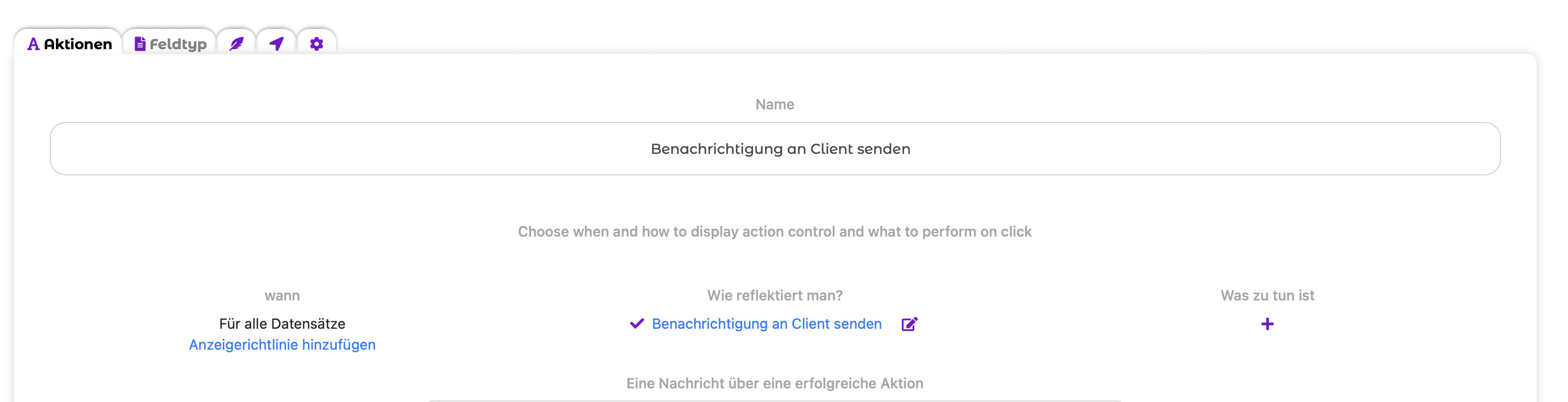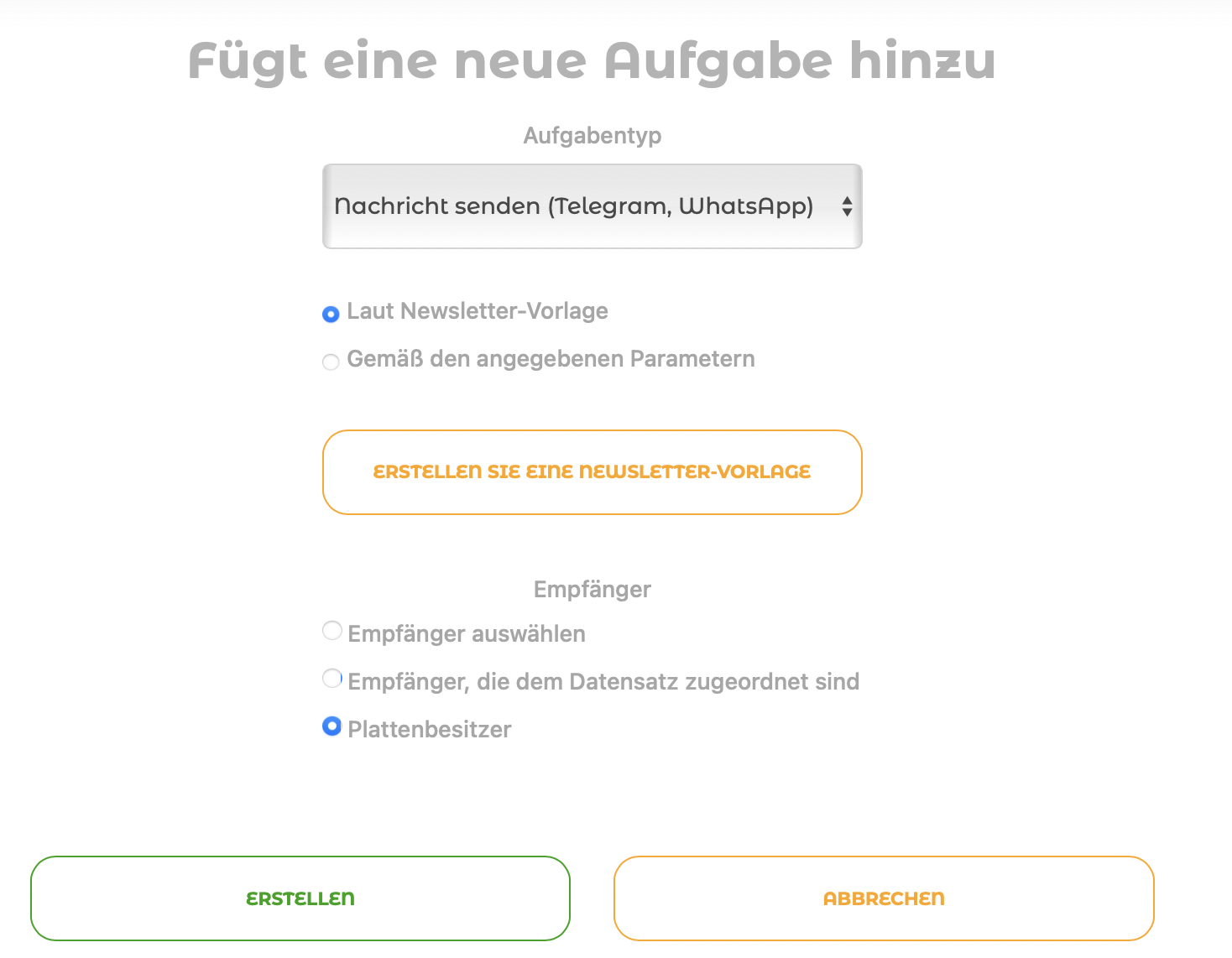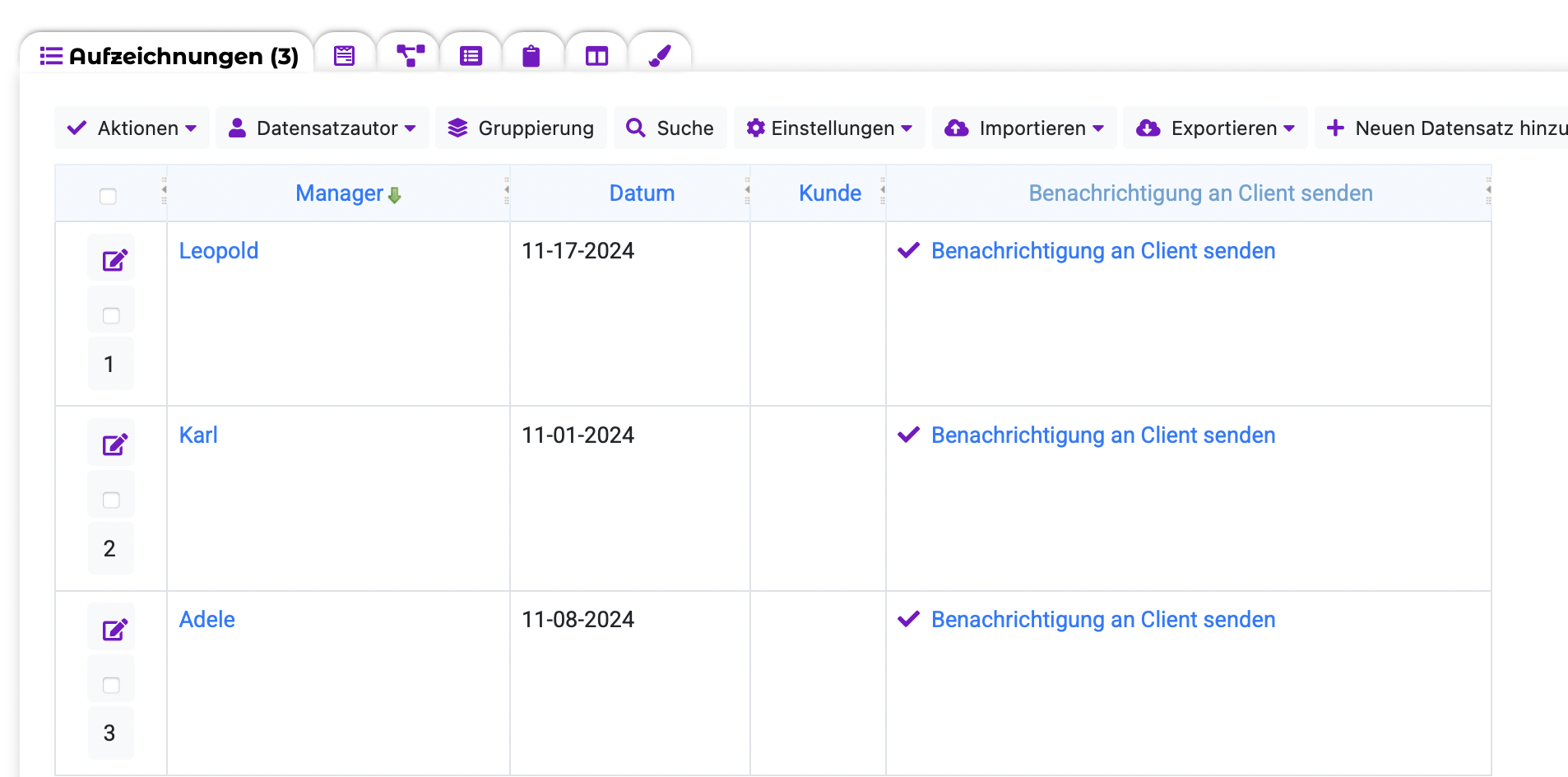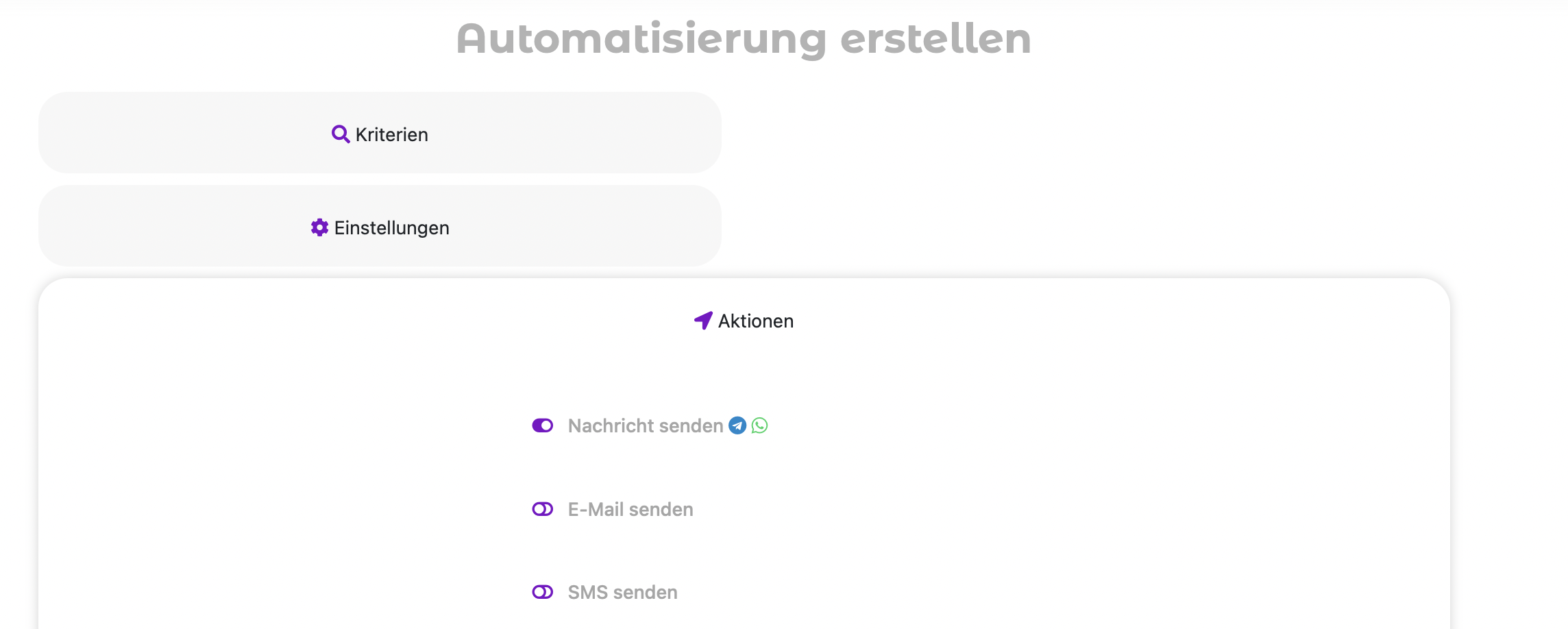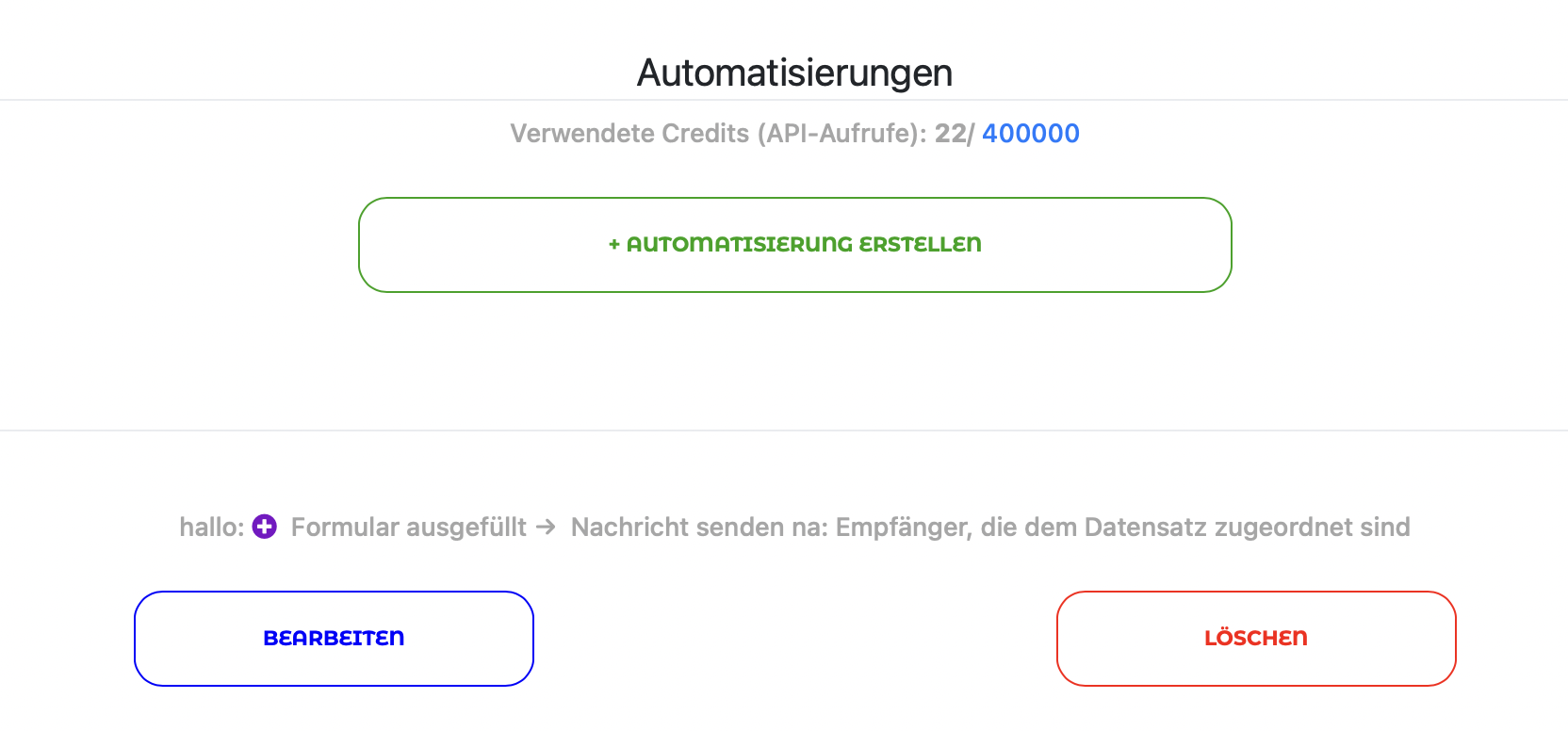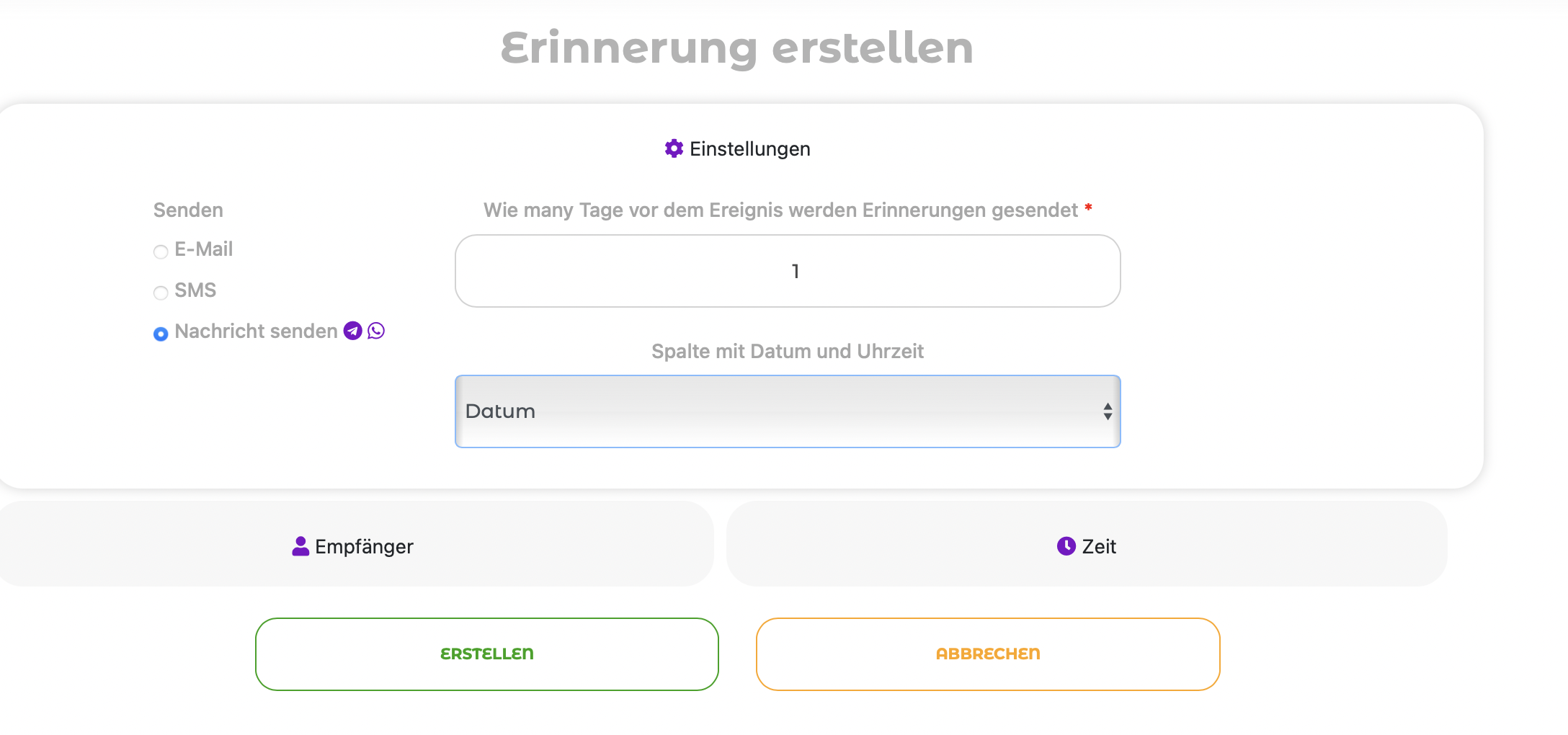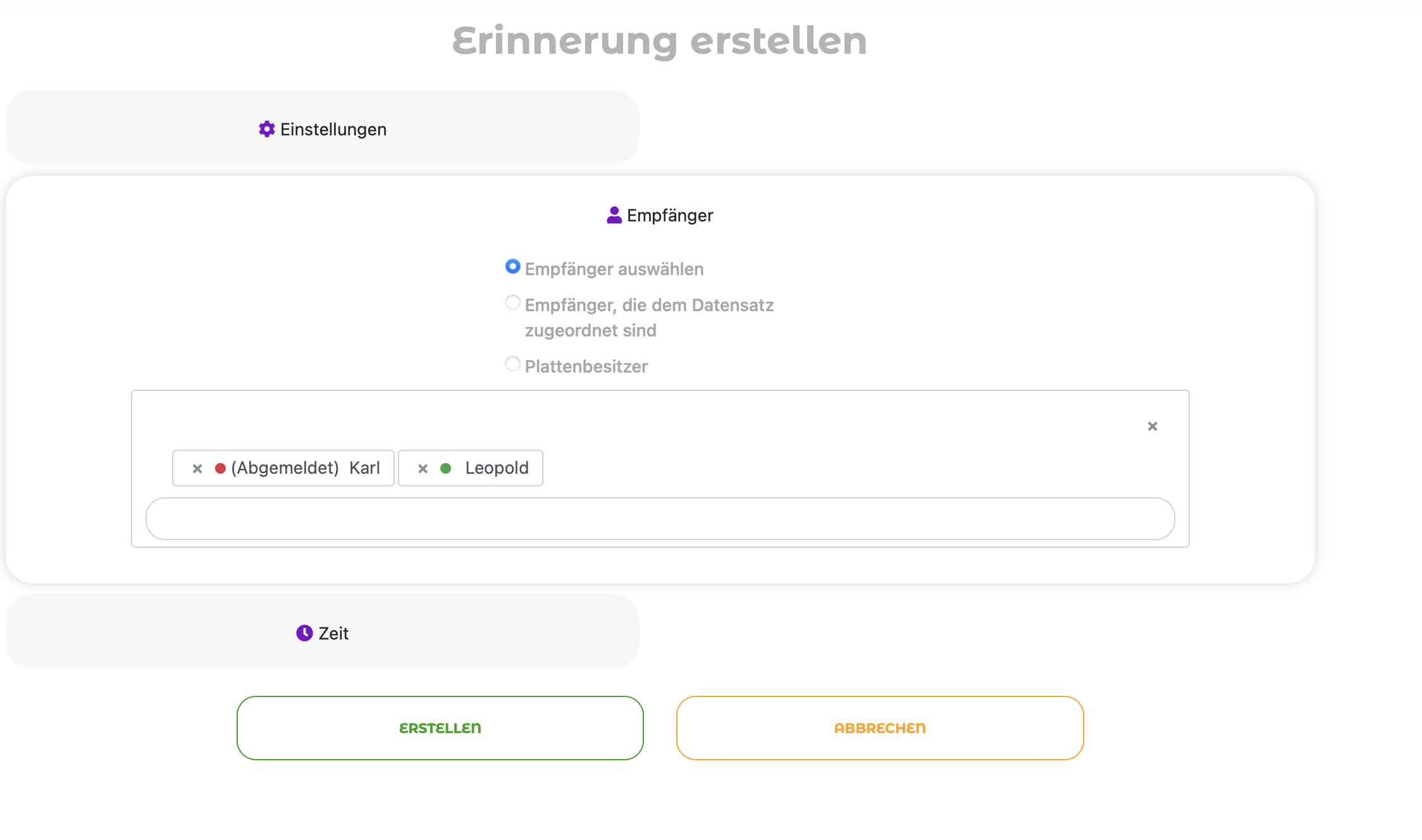Einleitung: QuintaChat und die neue Welle der Automatisierung
Stellen Sie sich vor, Ihr Unternehmen kommuniziert mit Kunden, als wäre es immer an ihrer Seite. Stellen Sie sich vor, keine wichtige Benachrichtigung geht verloren. Das neue QuintaChat Integrationsmodul von QuintaDB wurde genau dafür geschaffen, um all Ihre Messaging-Kommunikation zu zentralisieren. Es ist nicht nur ein Werkzeug; es ist Ihr persönlicher Assistent, der die Kommunikation auf ein neues Niveau hebt.
🔹 Für Online-Shops: Vergessen Sie vergessene Bestellungen! Informieren Sie Kunden automatisch über jede Phase, von "Ihre Bestellung wurde versandt" bis "Bereit zur Abholung".
🔹 Für die Dienstleistungsbranche: Erinnern Sie Kunden an Termine, senden Sie exklusive Angebote und personalisierte Rabatte direkt über den bevorzugten Messengerdienst, um eine konstante Verbindung zu ihnen aufrechtzuerhalten.
🔹 Für interne Prozesse: Konfigurieren Sie sofortige Benachrichtigungen für Ihr Team, damit jeder über eine Statusänderung eines Antrags, die Zuweisung eines neuen Kunden oder jedes andere Ereignis im System Bescheid weiß.
Dieses Tool automatisiert Routinekommunikationen vollständig, sodass Sie sich auf strategisch wichtige Aufgaben konzentrieren können.
Im ersten Teil unseres Leitfadens geben wir einen detaillierten Überblick darüber, wie Sie Integrationen erstellen und Empfänger hinzufügen.
Aktivierung des Moduls "Integrationen"
Ein neues Element—das Modul Integrationen—ist im Menü Ihres Projekts erschienen.
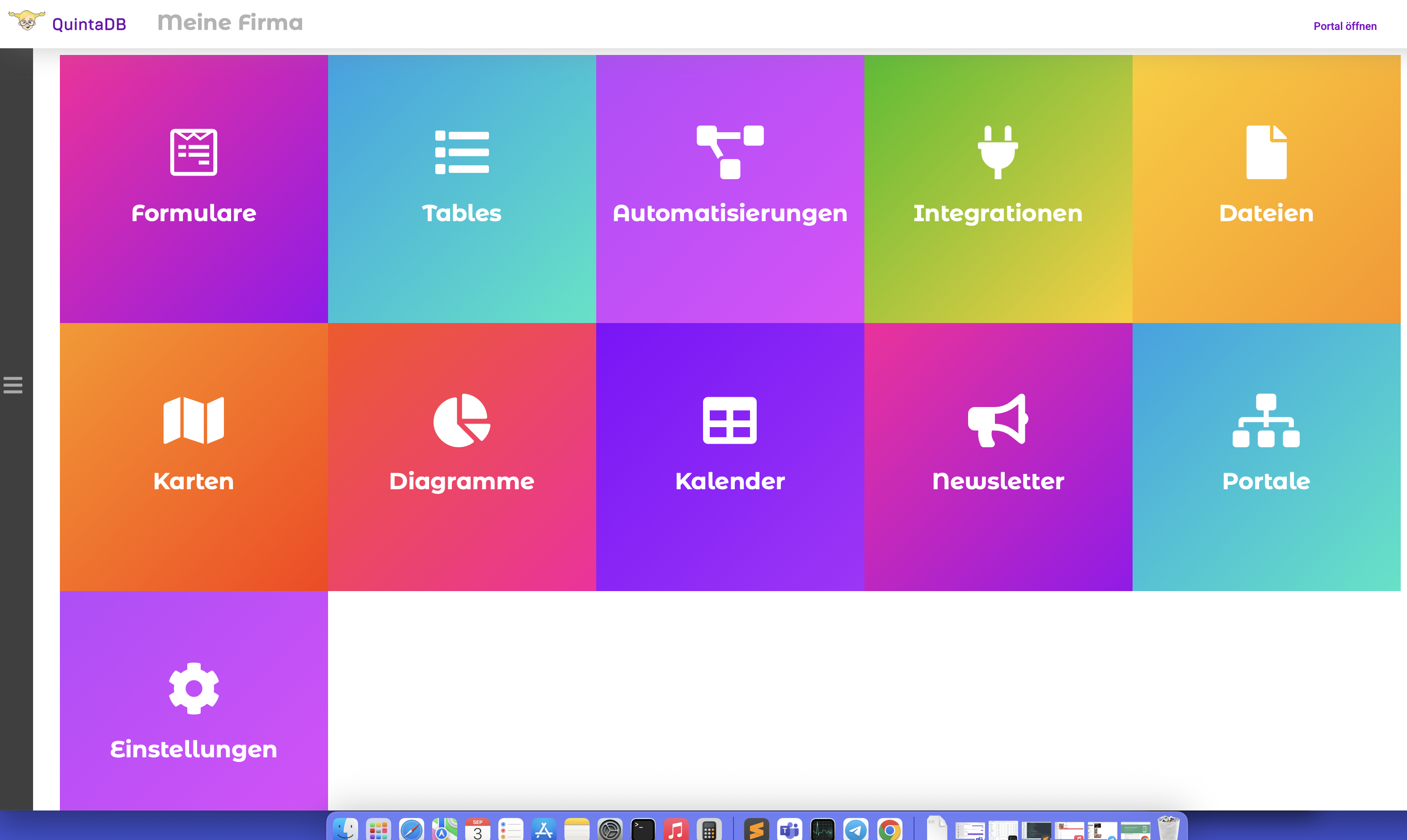
Sie können es jederzeit auf der Seite Einstellungen des Projekts aktivieren oder deaktivieren.

Wenn Sie zu dem neuen Modul navigieren, sehen Sie zwei Registerkarten: Integrationen und Empfänger. Um Nachrichten an Empfänger zu senden, müssen Sie zuerst eine Integration erstellen. Die Integration kann Ihr eigener Kommunikationskanal sein (z.B. ein Telegram-Bot oder eine WhatsApp-Nummer), der es Ihnen ermöglicht, Nachrichten im Namen Ihres Unternehmens zu senden.
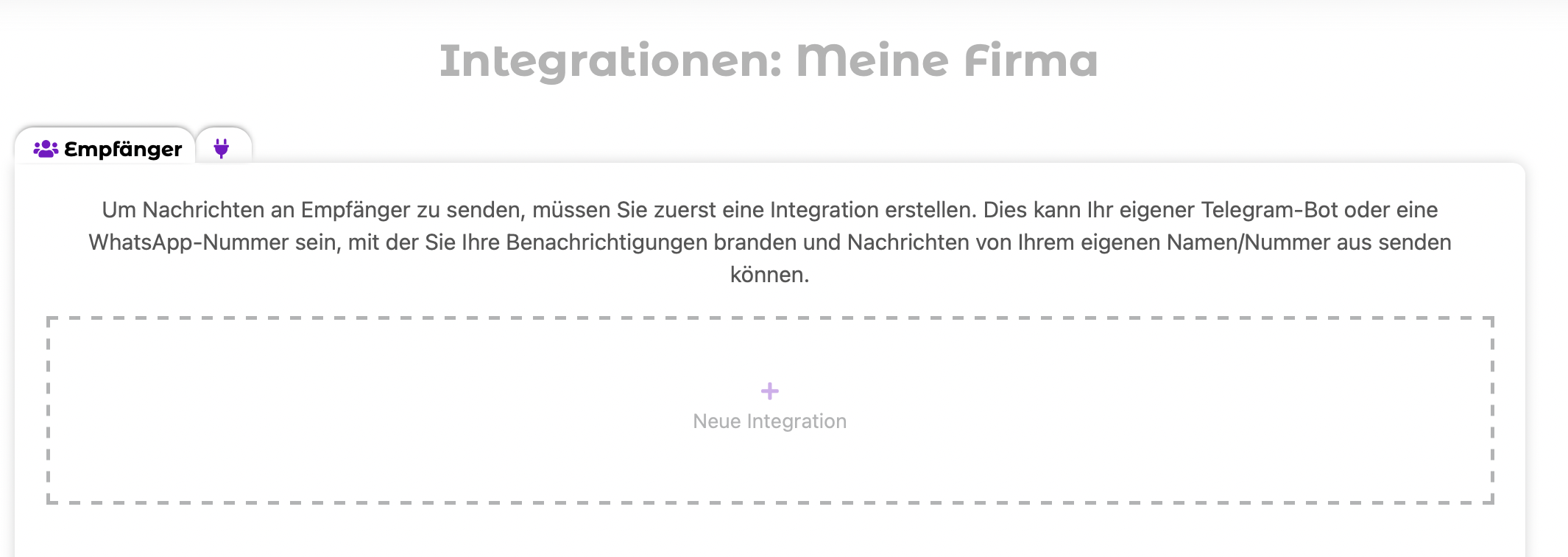
Erstellen Sie Ihren Kommunikationskanal (z.B. Telegram-Bot)
Um eine neue Integration zu erstellen, füllen Sie die folgenden Formularfelder aus:
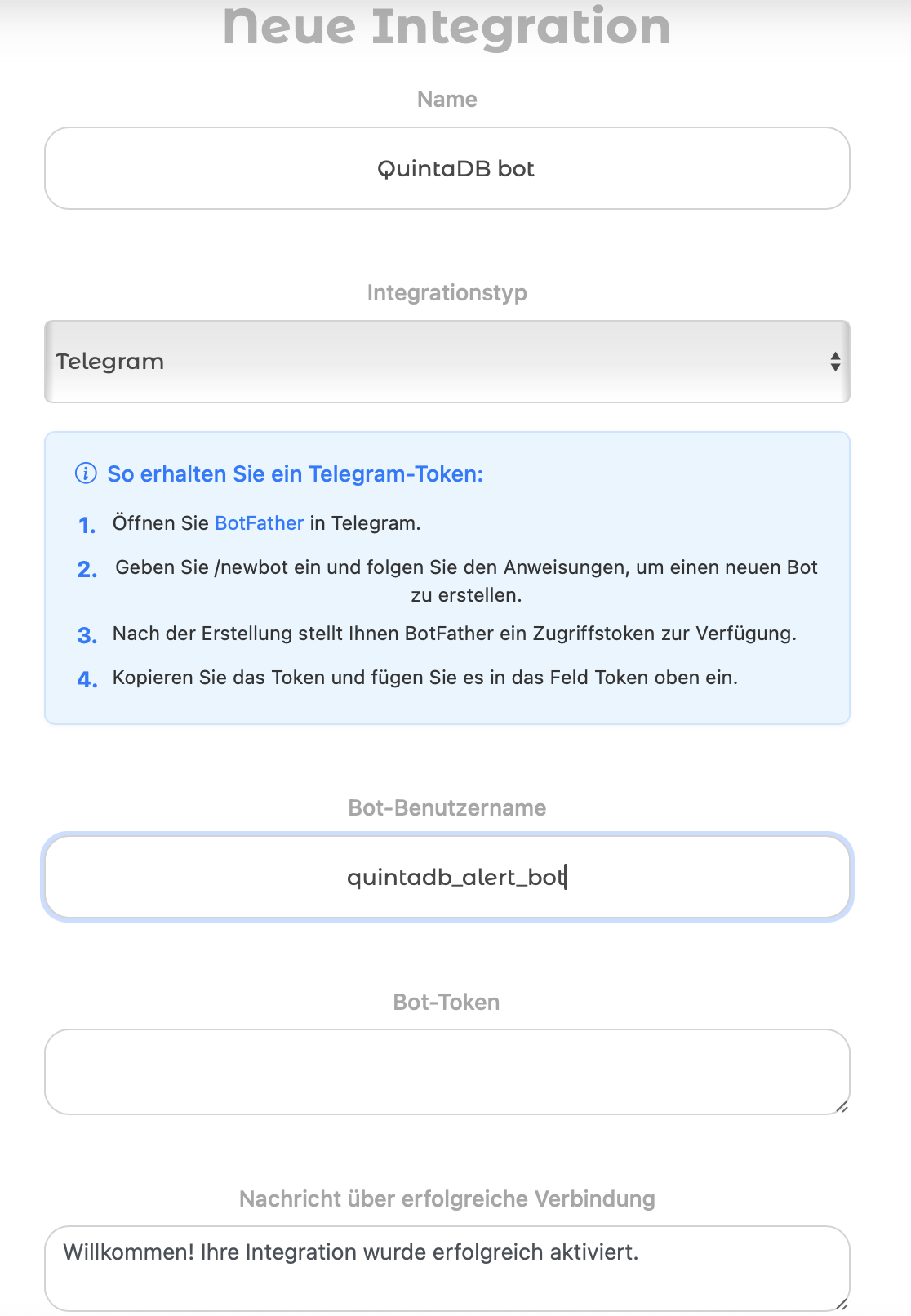
- Name - der Name Ihres Kanals, der im System angezeigt wird.
- Integrationstyp - wählen Sie den gewünschten Messengerdienst (z.B. Telegram).
- Benutzername des Bots - der Benutzername Ihres Bots, der mit @ beginnt, z. B. @quintadb_alert_bot. Sie finden ihn in den Informationen des Bots im Messengerdienst.
- Bot-Token - der einzigartige Code, den Sie von BotFather beim Erstellen des Bots erhalten.
Um ein Token zu erhalten, öffnen Sie BotFather in Telegram, geben Sie den Befehl /newbot ein und folgen Sie den Anweisungen. BotFather stellt Ihnen ein Zugriffstoken zur Verfügung. Wenn Sie das Token nicht gespeichert haben, können Sie es erneut erhalten, indem Sie den Befehl /token eingeben und Ihren Bot auswählen.
Nachricht bei erfolgreicher Verbindung (optional) - der Text, den der Benutzer nach einer erfolgreichen Aktivierung sieht.
Schaltfläche "Aktiviert" - legt fest, ob diese Integration in QuintaDB aktiv ist.
Nachdem Sie die Integration erstellt haben, können Sie sie auf der Registerkarte Integrationen verwalten, wo Sie sie bearbeiten, löschen oder deaktivieren können.
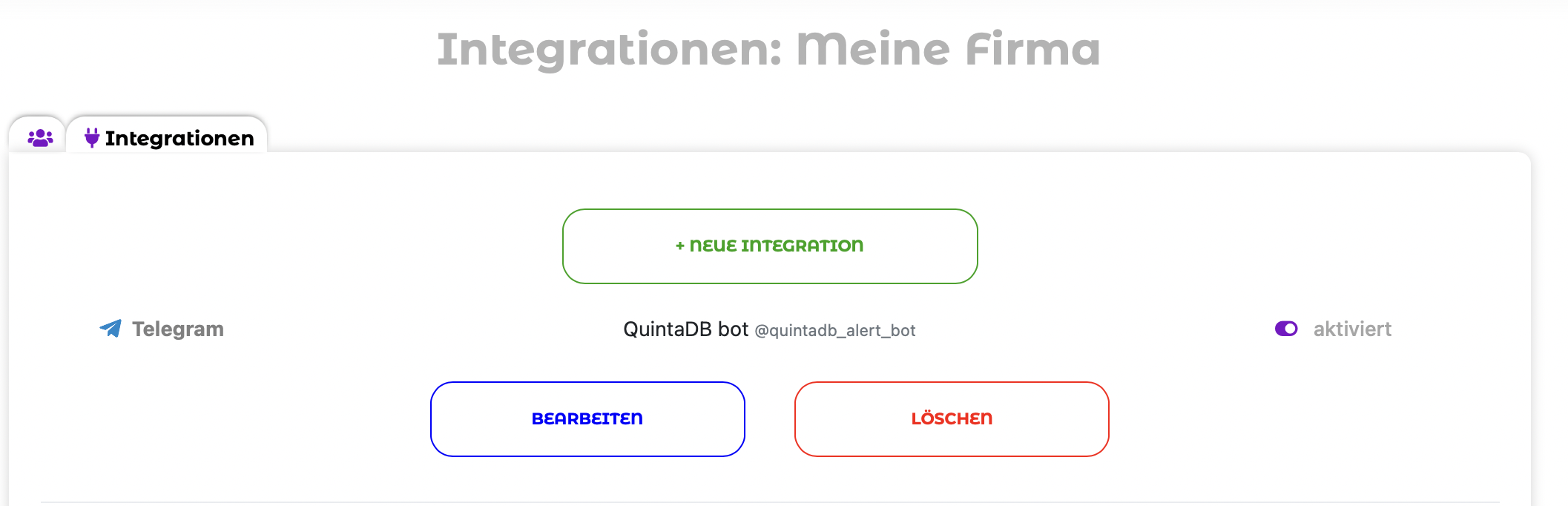
Empfänger hinzufügen und aktivieren
Nachdem Sie eine Integration erstellt haben, können Sie Nachrichtenempfänger auf der Registerkarte Empfänger hinzufügen. Es gibt drei Arten von Empfängern in QuintaDB:
- Ein Empfänger, der mit einem Datensatz in der Tabelle verknüpft ist.
- Ein Portal- oder Team-Benutzer, sowie der Projektbesitzer.
- Ein Web-Benutzer, d. h. jeder Benutzer eines unterstützten Messengerdienstes, der einen Einladungslink verwendet hat.
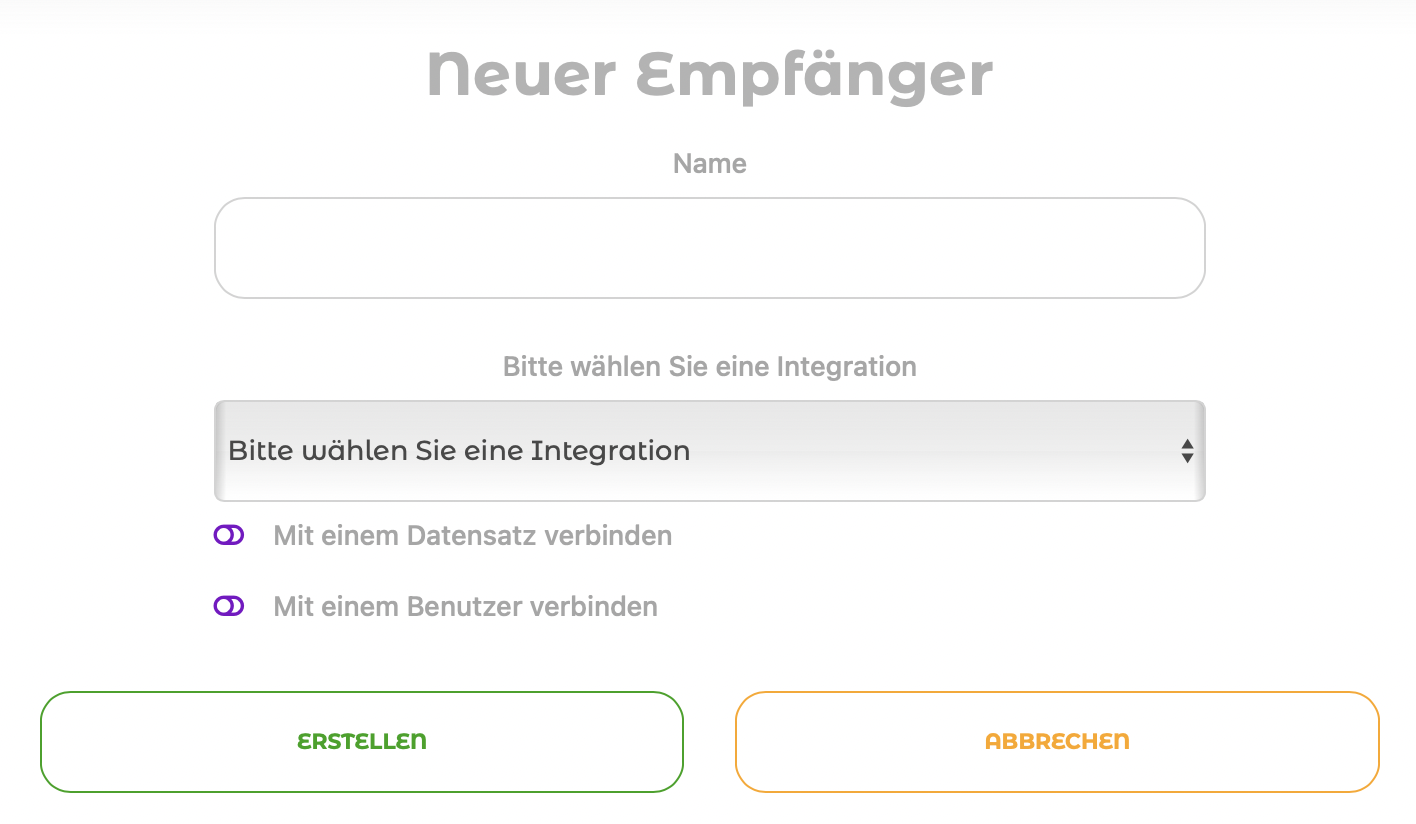
Um einen neuen Empfänger hinzuzufügen, geben Sie seinen Namen ein, wählen Sie die Integration und den Verbindungstyp: "Mit einem Datensatz verknüpfen" oder "Mit einem Benutzer verknüpfen".
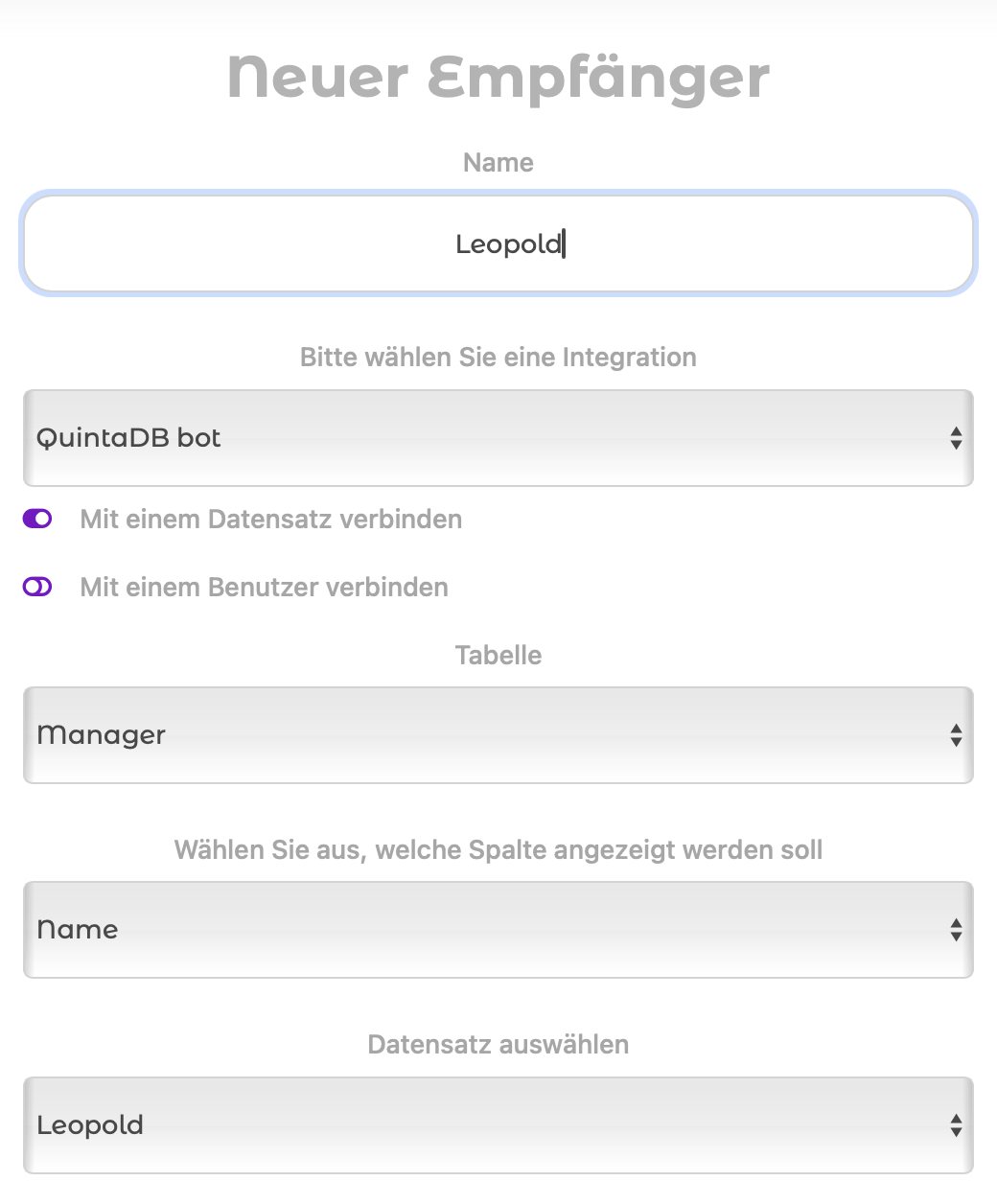
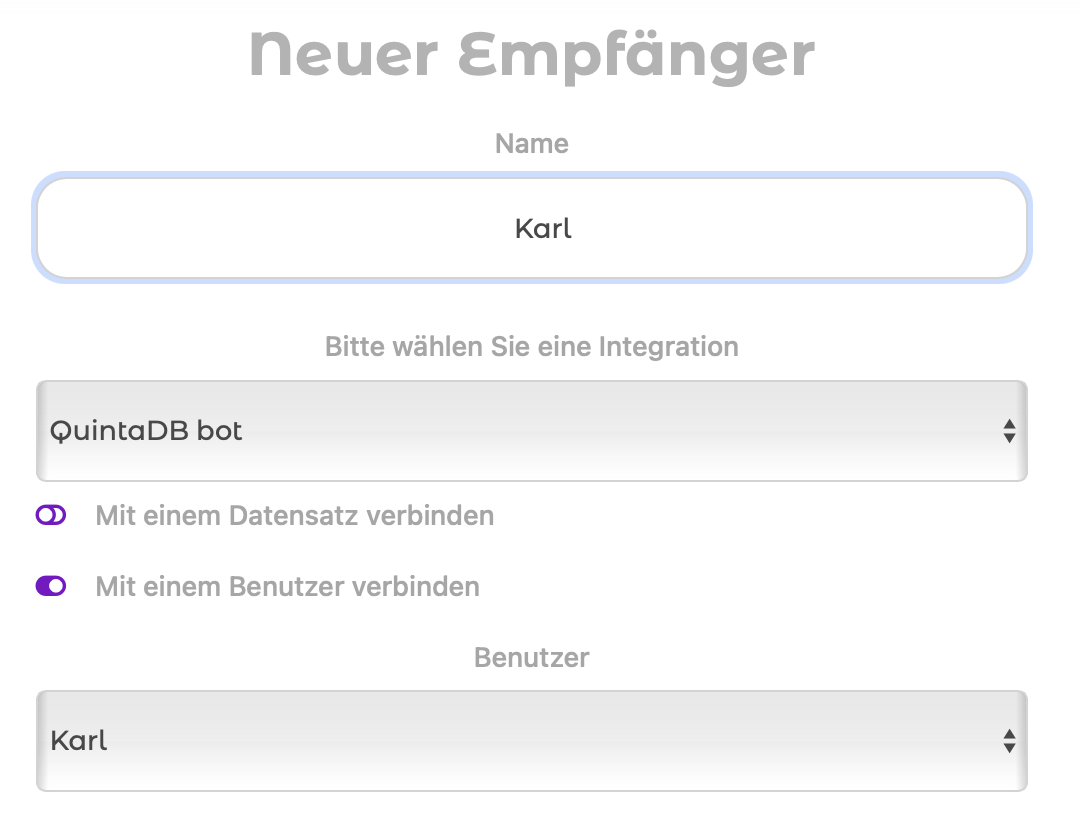
Nach dem Hinzufügen hat der Empfänger den Status "Ausstehend". Sie müssen den Einladungslink kopieren und an den Benutzer senden. Er muss den Link öffnen, um seinen Wunsch zu bestätigen, Benachrichtigungen zu erhalten.
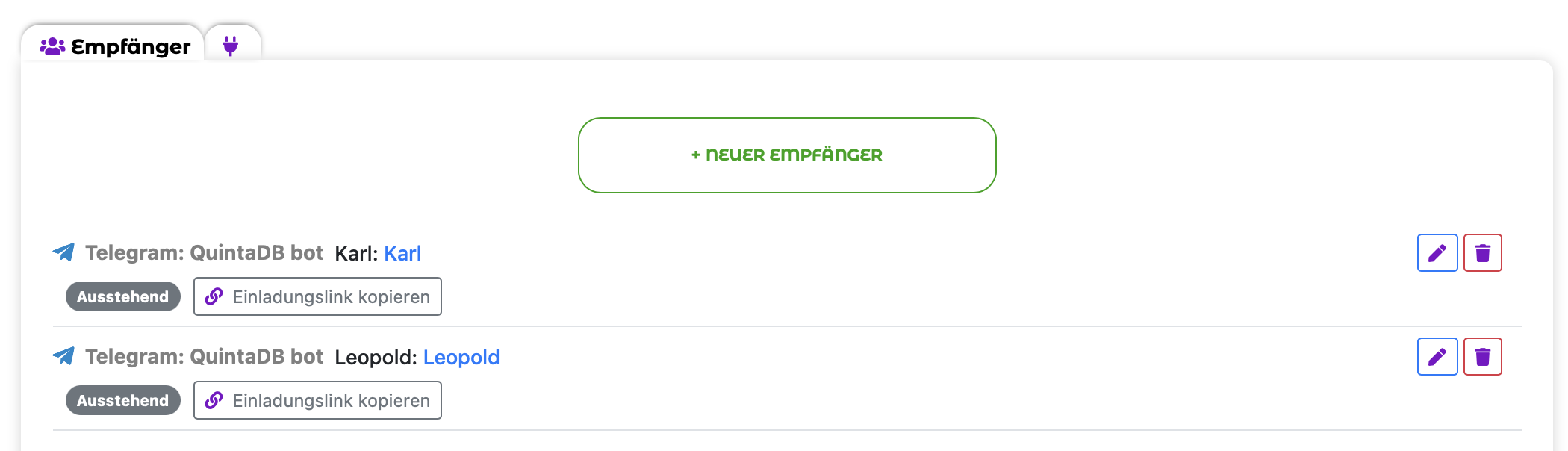
Wenn der Link in einem Browser geöffnet wird, wird der Benutzer aufgefordert, die Öffnung des Bots zu erlauben.
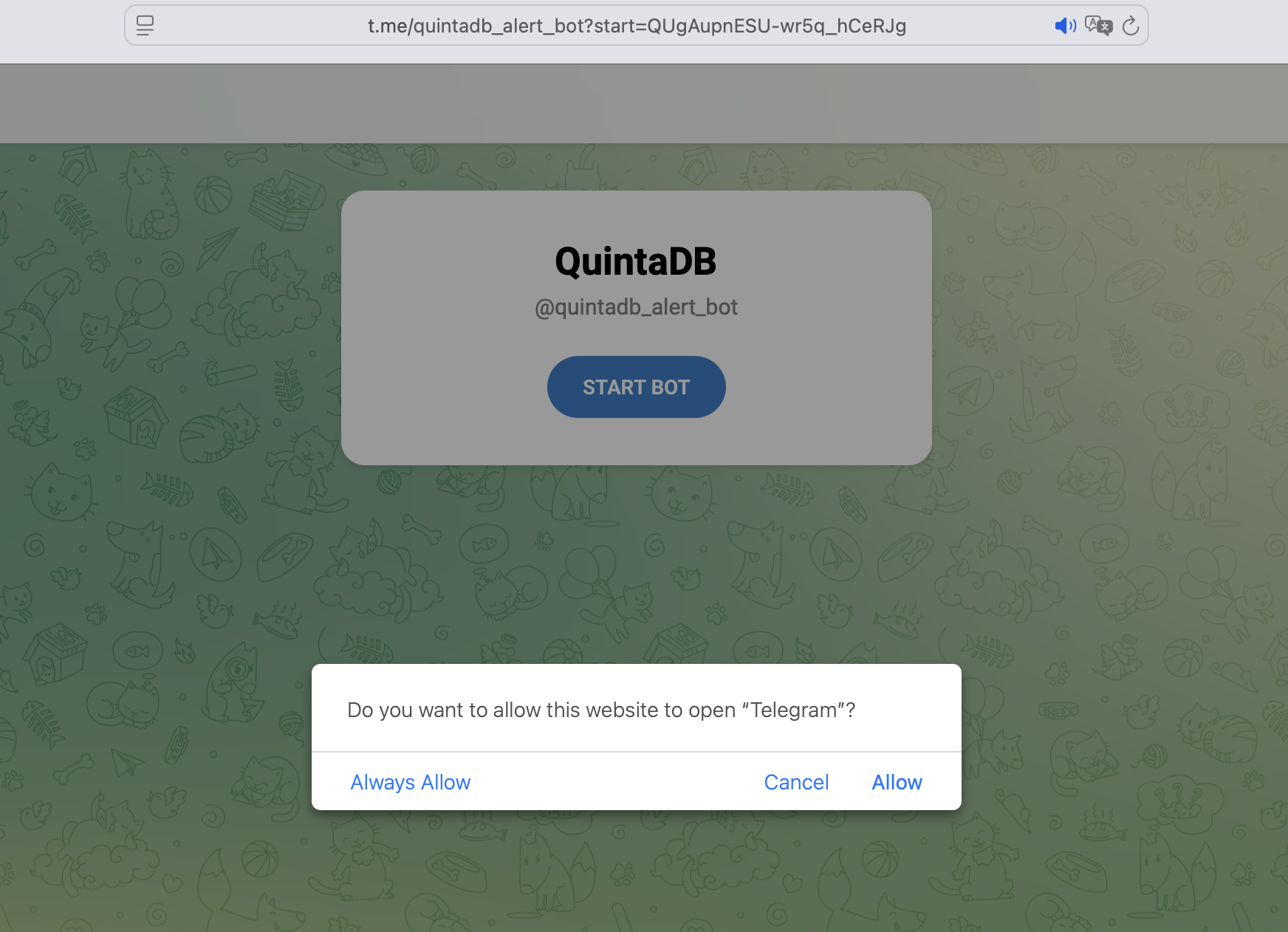
Schließlich sieht er eine Nachricht über eine erfolgreiche Verbindung, deren Text in den Integrationseinstellungen geändert werden kann.
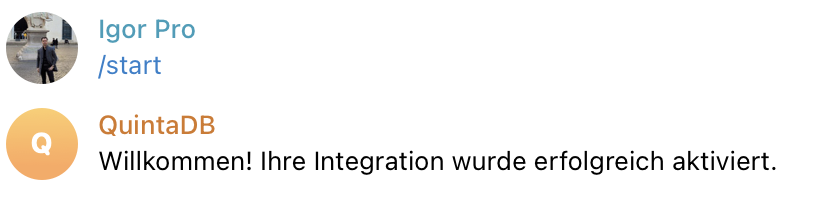
Der Einladungslink ist 24 Stunden lang gültig. Wenn die Verbindung nicht innerhalb dieser Zeit aktiviert wird, wird der Link inaktiv und hat den Status "Abgelaufen".
Um den Link wieder zu aktivieren, klicken Sie einfach auf die Schaltfläche "Token wiederherstellen".
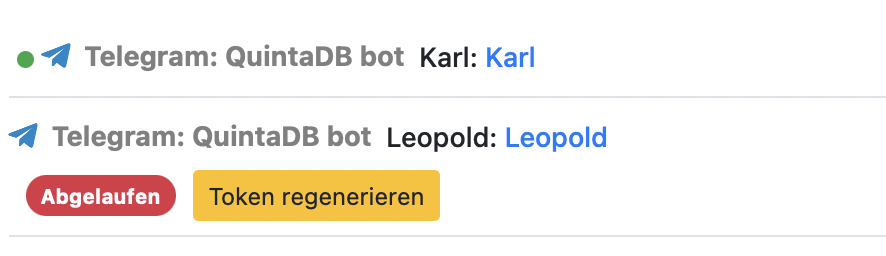
Der Benutzer kann sich jederzeit von den Messaging-Nachrichten abmelden, indem er den Befehl /stop ausführt. In diesem Fall sehen Sie den Status "Abonnement gekündigt".
Um wieder Nachrichten zu erhalten, muss der Benutzer die Verbindung erneut aktivieren. Dazu können Sie die Schaltfläche "Token wiederherstellen" verwenden, die den Link wieder aktiv macht.
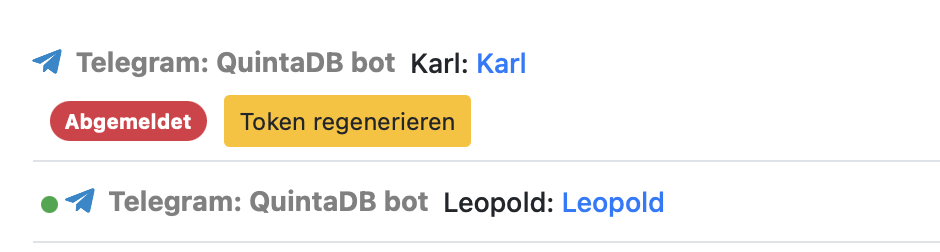
Verbindungen automatisieren: Einladungslinks in E-Mail-Sendungen
Das manuelle Senden eines Einladungslinks an jeden Benutzer ist nicht immer praktisch. Deshalb hat QuintaDB die Möglichkeit hinzugefügt, Einladungslinks in jedes Benachrichtigungsmodell einzufügen.
Zum Beispiel in einer E-Mail-Sendung, einer Automatisierung (eine E-Mail mit einem Link wird gesendet, wenn eine Bedingung ausgelöst wird) oder einem Aktions-Button (eine E-Mail wird beim Klicken auf einen Button gesendet). Dadurch können Sie den Prozess der Verbindung von Kunden mit ihrem Kommunikationskanal vollständig automatisieren: Sobald eine neue Anfrage in Ihrer Tabelle erscheint, sendet das System dem Kunden automatisch eine E-Mail mit einem persönlichen Einladungslink.
Beim Erstellen eines Benachrichtigungsmodells gibt es immer einen Link unter dem Eingabefeld für den E-Mail-Text: So fügen Sie Daten aus dem Datensatz ein:
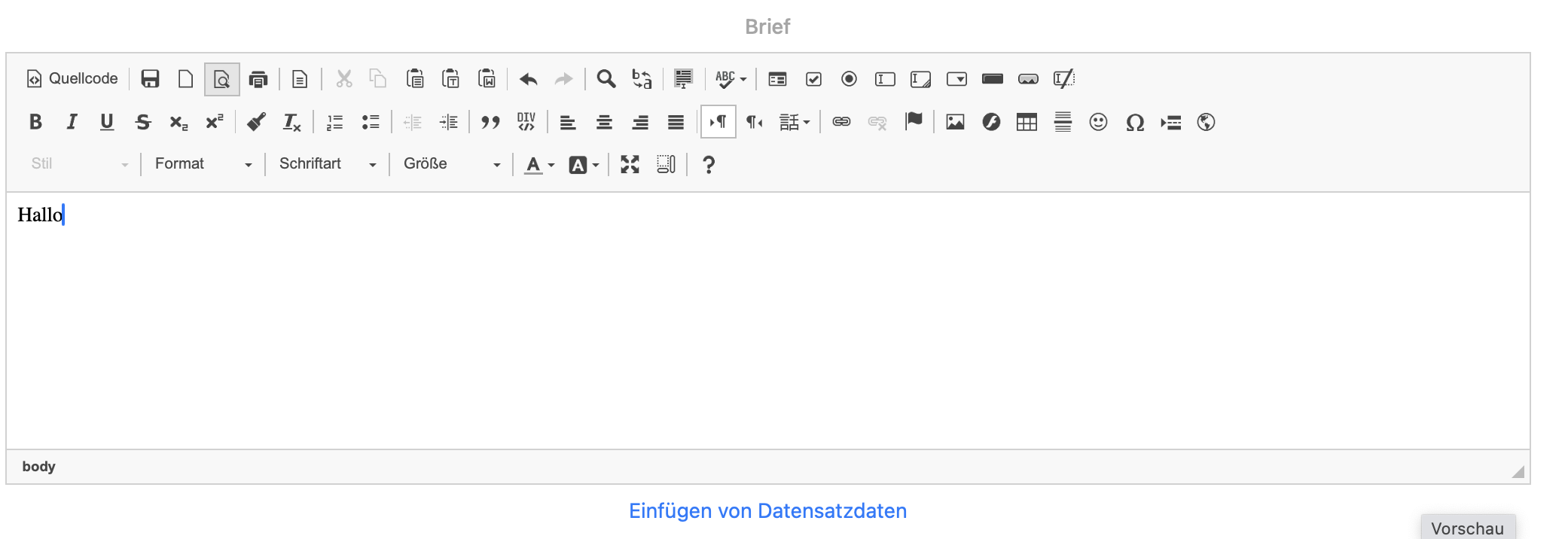
Wenn Sie darauf klicken, finden Sie den Abschnitt Einladungslink für die QuintaChat-Integration.
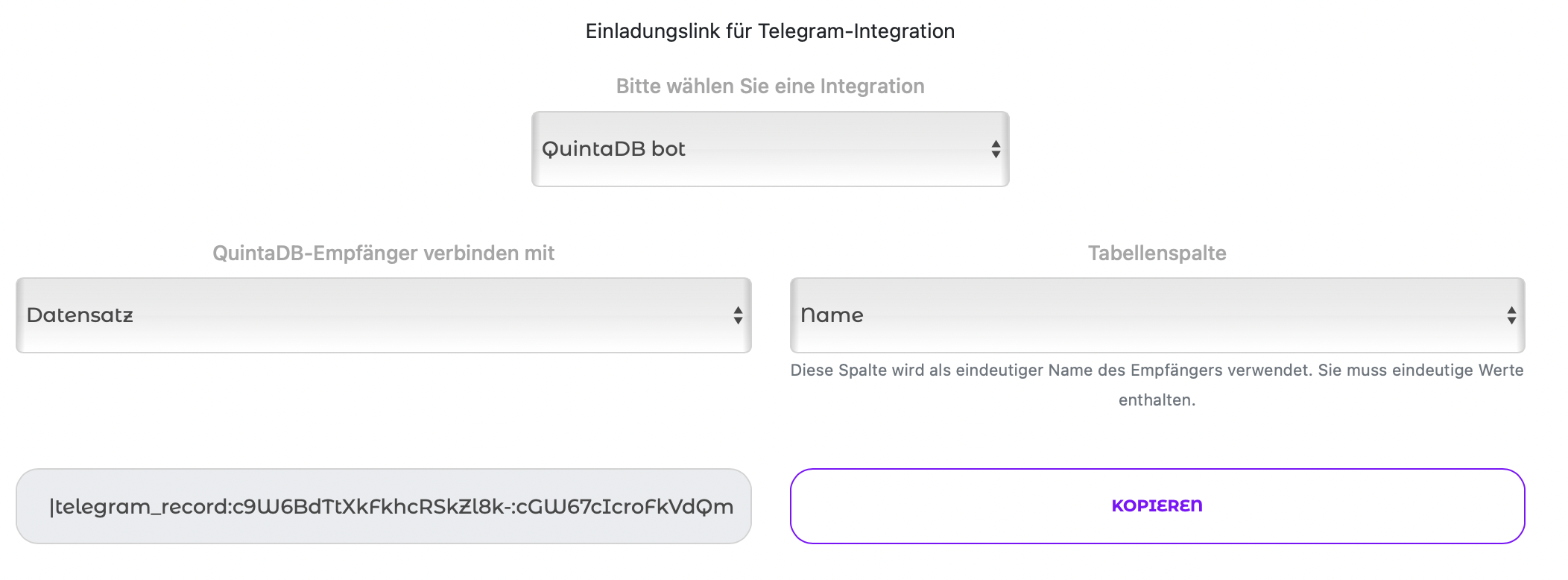
Um die richtige Link-Vorlage zu erstellen, müssen Sie:
Die QuintaChat-Integration (Ihren Bot) auswählen
Eine Option von "QuintaDB-Empfänger verknüpfen mit" auswählen: Datensatz, Datensatzbesitzer (Portal- oder Team-Benutzer) oder Neuer Messenger-Kontakt
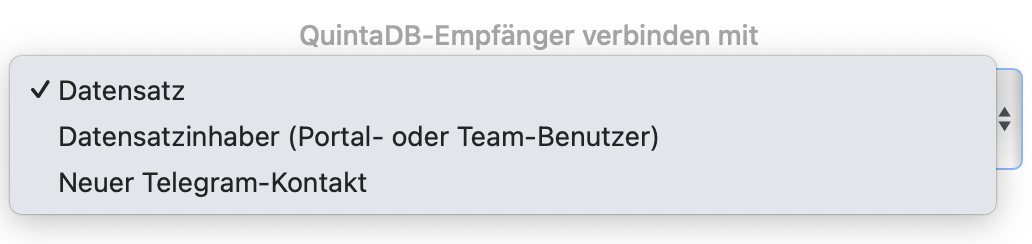
Eine Tabellenspalte auswählen. Diese Spalte wird als eindeutiger Empfängername verwendet. Es ist sehr wichtig, dass sie eindeutige Werte enthält, da das System sonst den Empfänger nicht korrekt mit dem Datensatz verknüpfen kann.
Danach kopieren Sie die generierte Link-Vorlage und fügen sie in die E-Mail ein. Wenn die E-Mail gesendet wird, wird ein neuer Einladungslink erstellt oder ein bestehender gesendet.
Praktische Anwendung: So nutzen Sie die QuintaChat-Integrationen
Sofortnachrichten: Einzelne Sendungen und der "Aktion"-Button
Sie können Sendungen für Gruppen von Empfängern erstellen, die mit bestimmten Daten verknüpft sind. Dies ist nützlich, wenn Sie eine Nachricht an mehrere Kunden, Datensatzbesitzer oder andere Kontakte gleichzeitig senden müssen. Es gibt zwei Möglichkeiten, eine Sendung zu senden: manuell und automatisch.
Manuelle Sendungen für Empfänger
- Im Datenmenü
Gehen Sie zum Menü Daten, wählen Sie die Datensätze aus, an die Sie die Sendung senden möchten, und klicken Sie im Aktionen-Steuerelement auf Nachricht senden:
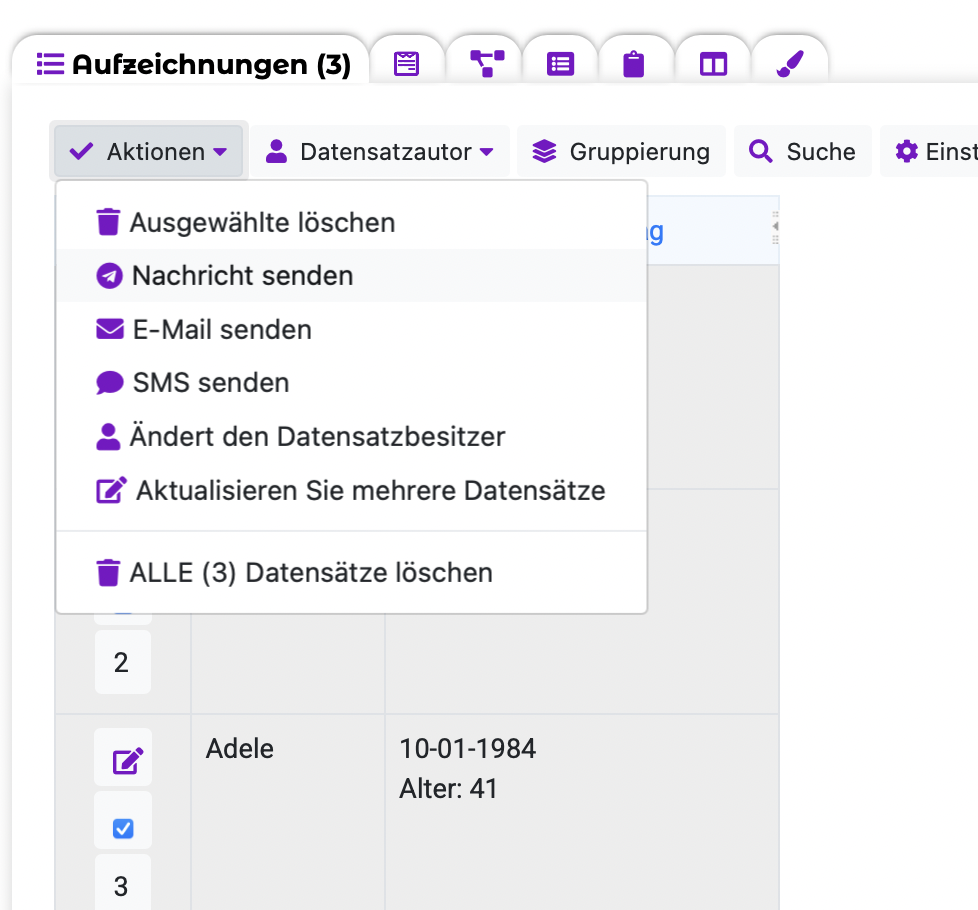
Danach werden Sie zur Seite zum Senden von Sendungen weitergeleitet. Sie müssen die Empfänger auswählen, die sein können:
Ausgewählte Empfänger - im Feld mit der automatischen Vervollständigung wählen Sie aus allen Empfängern aus (die immer im Integrationsmodul zu sehen sind).
Empfänger, die dem Datensatz angehängt sind
Datensatzbesitzer
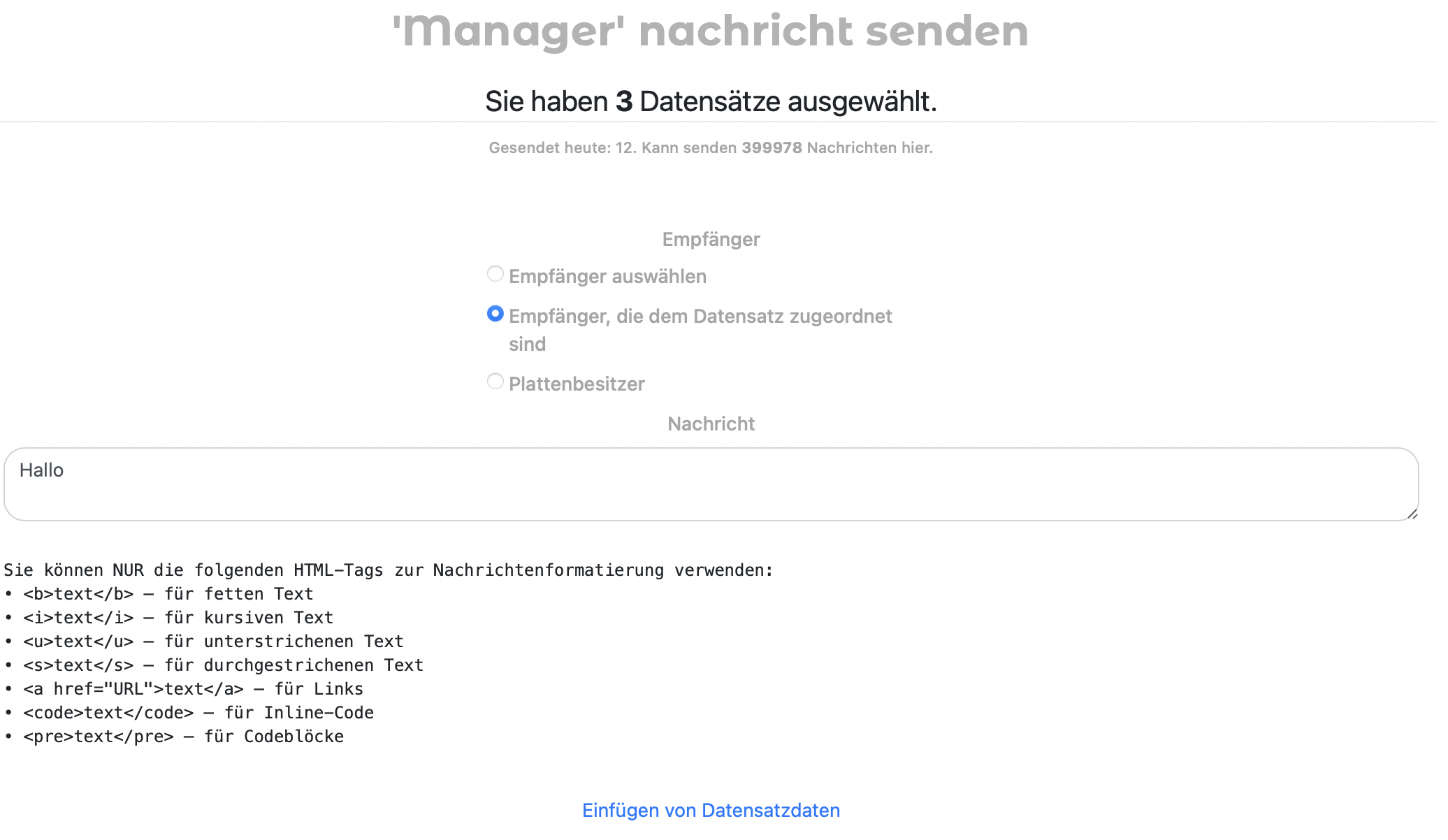
Als Nächstes müssen Sie die Nachricht eingeben. Für die Textformatierung können Sie die folgenden (und nur die folgenden) Tags verwenden:
Sie können NUR die folgenden HTML-Tags zur Nachrichtenformatierung verwenden:
• text — für fetten Text
• text — für kursiven Text
• text — für unterstrichenen Text
• text — für durchgestrichenen Text
• text — für Links
• text — für Inline-Code
• text
— für Codeblöcke
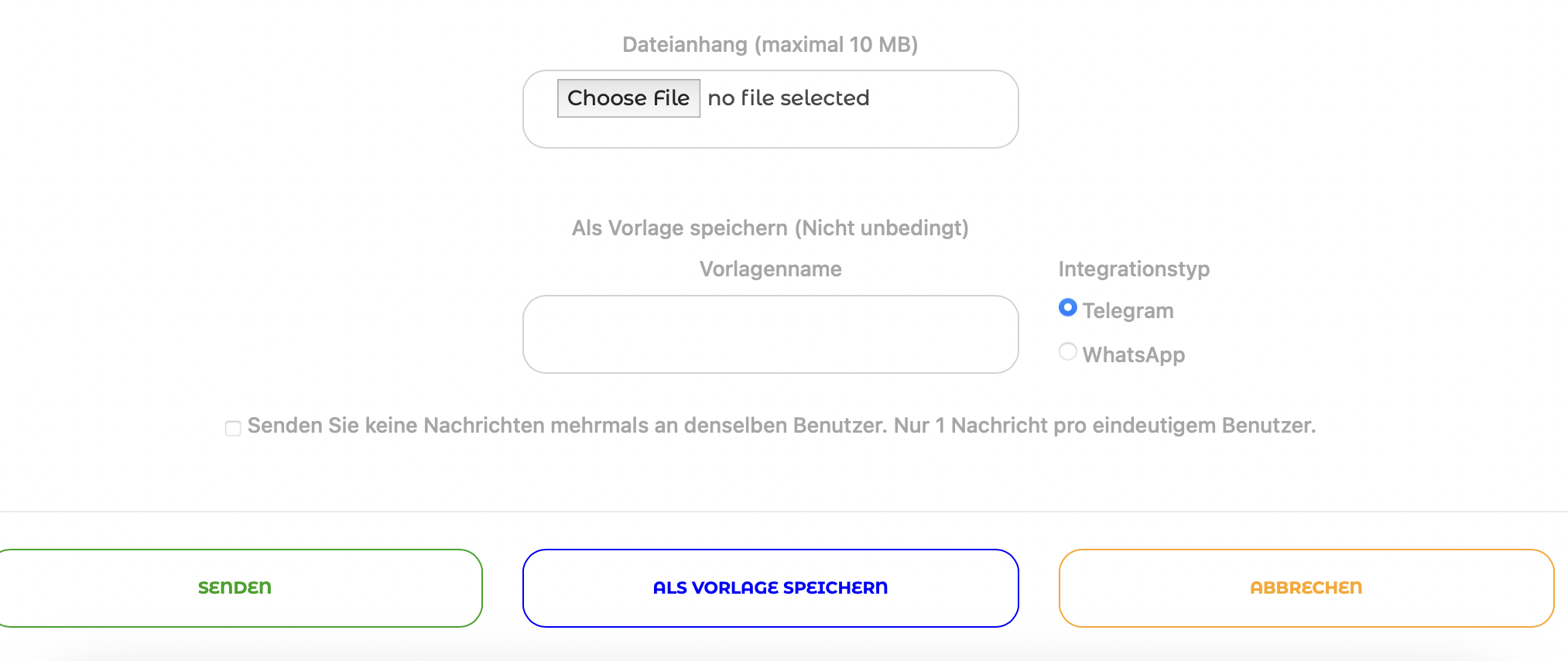
Unter dem Nachrichteneingabeformular befinden sich Hinweise, wie und welche Daten aus dem Datensatz in die Nachrichtenvorlage eingefügt werden können.
Sie können eine Datei anhängen an die Sendung. Sie können diese Sendung auch zur wiederholten Verwendung speichern.
Die Option Sende keine Nachrichten mehrmals an denselben Empfänger. Nur 1 Nachricht pro eindeutigem Benutzer. kann nützlich sein, wenn mehrere Datensätze denselben Besitzer oder angehängten Empfänger haben.
Um die Vorlage zu speichern, klicken Sie auf "Als Vorlage speichern"; um die Sendung zu senden, klicken Sie auf "Senden".
- Im Menü Messaging-Sendungen
Die zweite Möglichkeit, eine Sendung manuell zu senden, ist im Modul "Sendungen" auf der Registerkarte "Messaging-Sendungen":
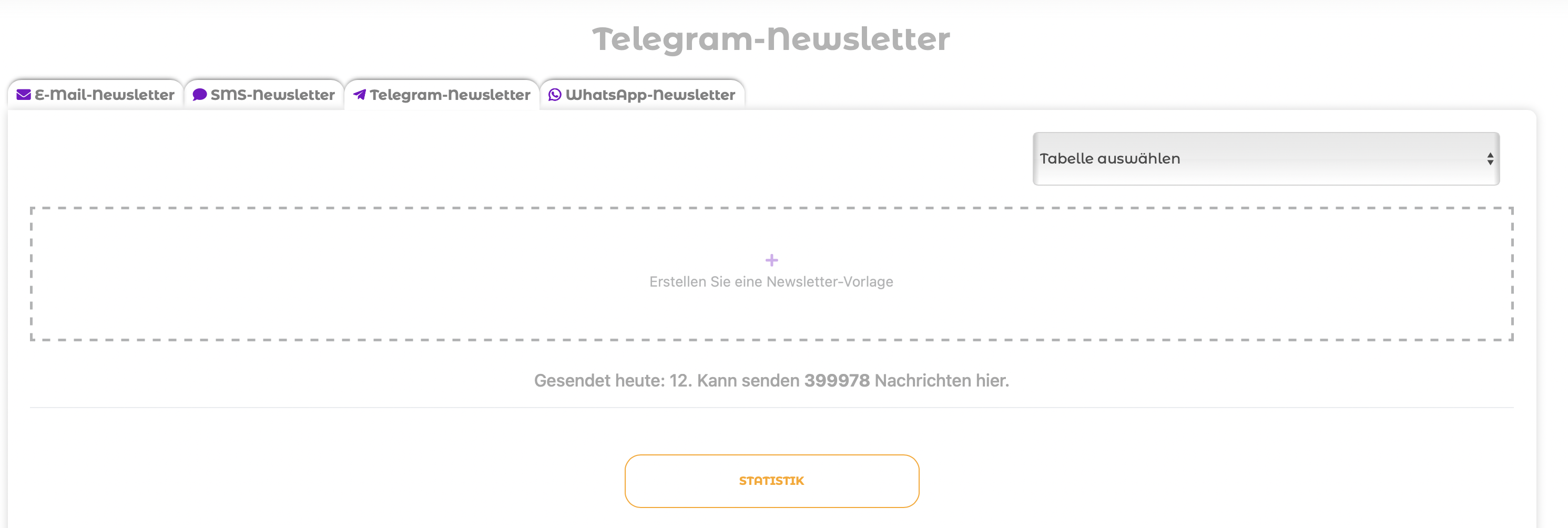
Auf dieser Seite können Sie Vorlagen für Messaging-Sendungen erstellen und bearbeiten. Sie können auch Statistiken einsehen und Sendungen nach der angehängten Tabelle filtern.
Das Erstellen einer Sendung ähnelt der zuvor beschriebenen manuellen Methode: Geben Sie einfach den Namen der Sendung, den Nachrichtentext ein und hängen Sie eine Datei an (falls erforderlich).
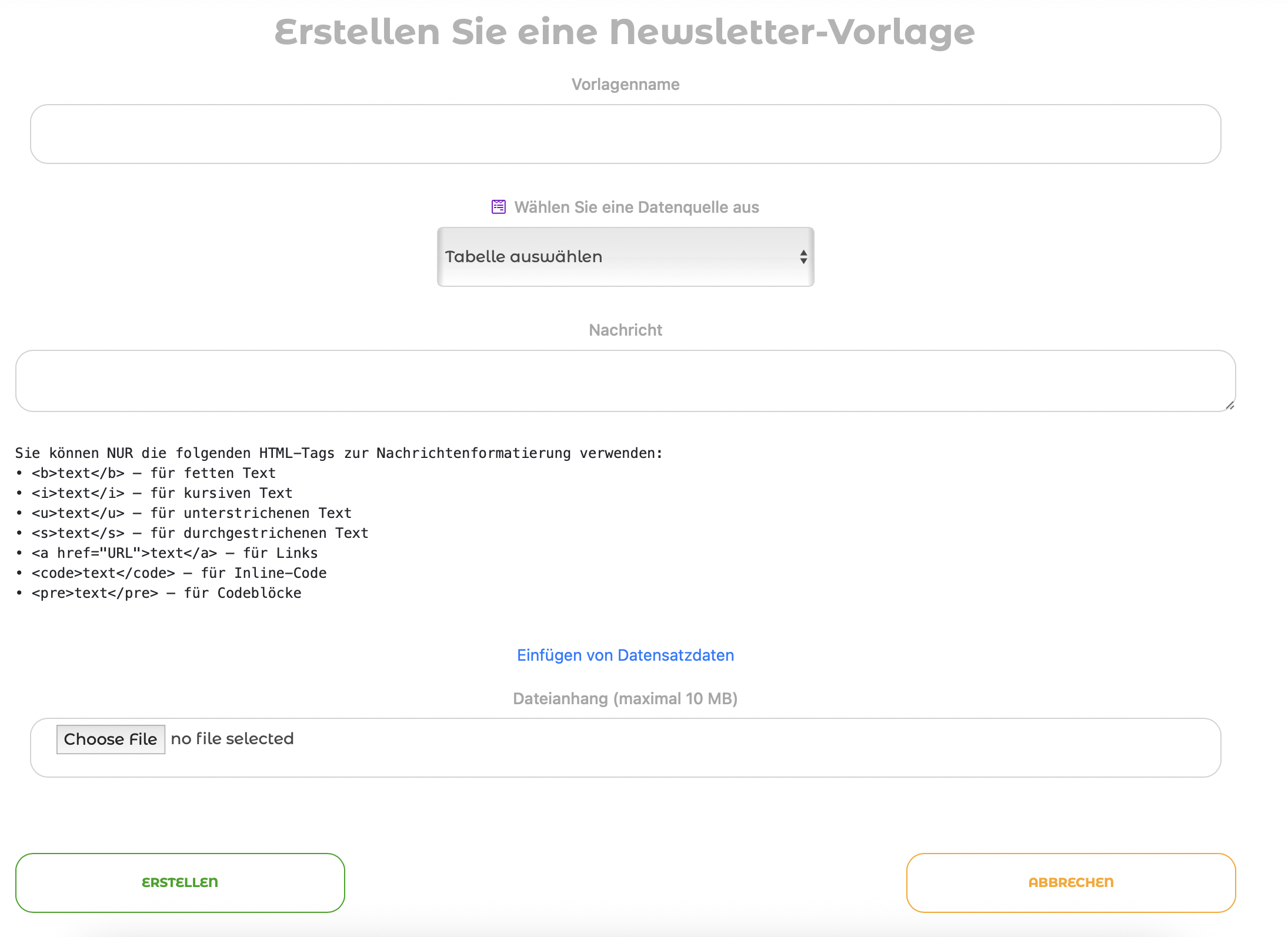
Danach klicken Sie auf
Senden für die gewünschte Vorlage.
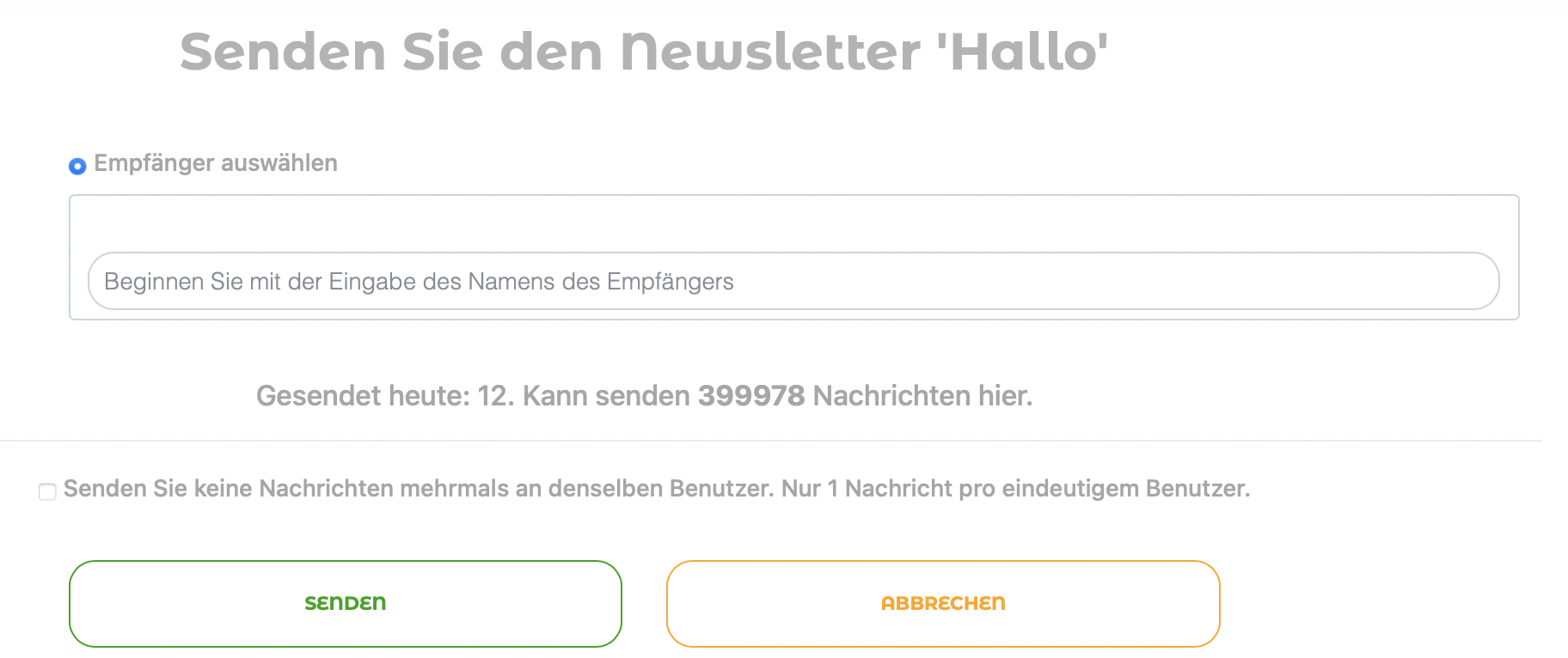
Senden einer Messaging-Sendung von einer Vorlage aus: Sie können eine Nachricht an alle Abonnenten, Datensatzbesitzer oder an Empfänger senden, die mit bestimmten Daten aus Ihrer Tabelle oder Ihrem Bericht verknüpft sind.
Klicken Sie dann auf die Schaltfläche
"Senden".
Dies ermöglicht es Ihnen, beispielsweise alle Ihre Kunden über eine neue Werbeaktion zu informieren oder eine wichtige Nachricht an alle Vertriebsleiter zu senden.
Automatisierung von Geschäftsprozessen
Im Modul Automatisierungen, auf der Registerkarte Sendeplan, können Sie automatische Sendeaufgaben erstellen und verwalten.
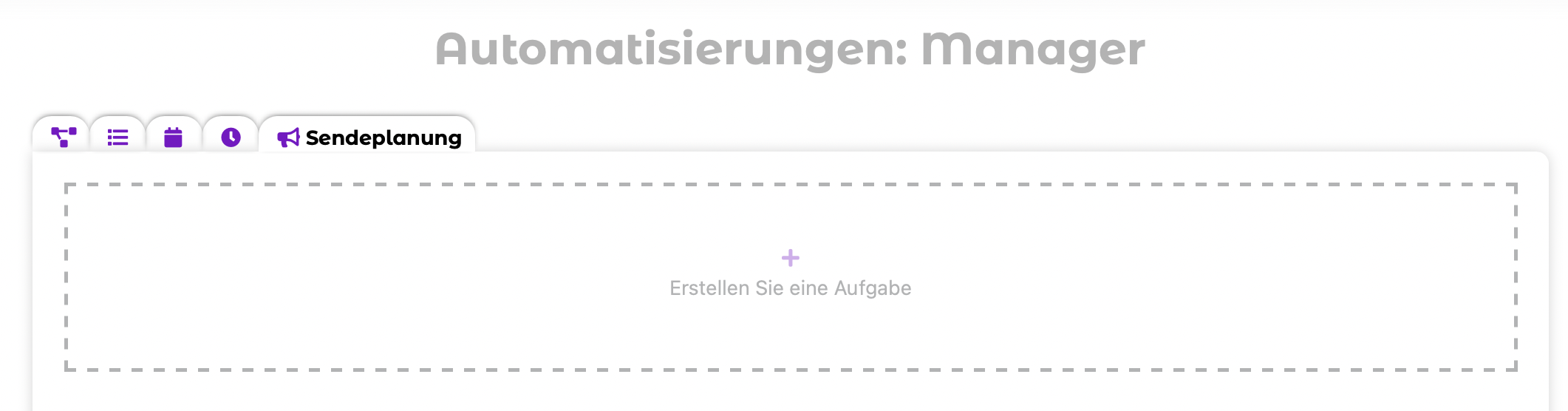
Beim Erstellen einer Aufgabe müssen Sie die Empfänger und das Startdatum (aus einer Spalte oder manuell) auswählen
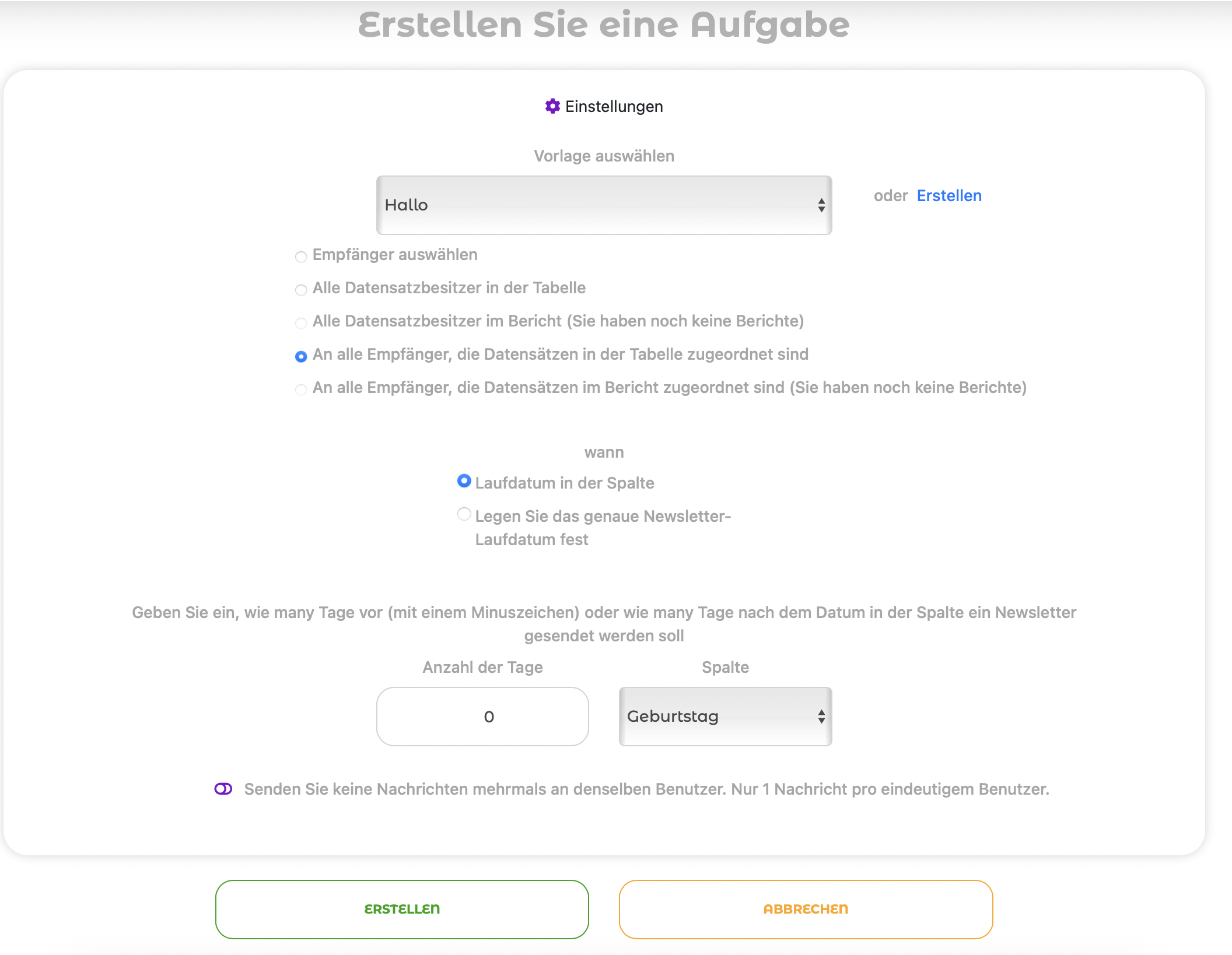
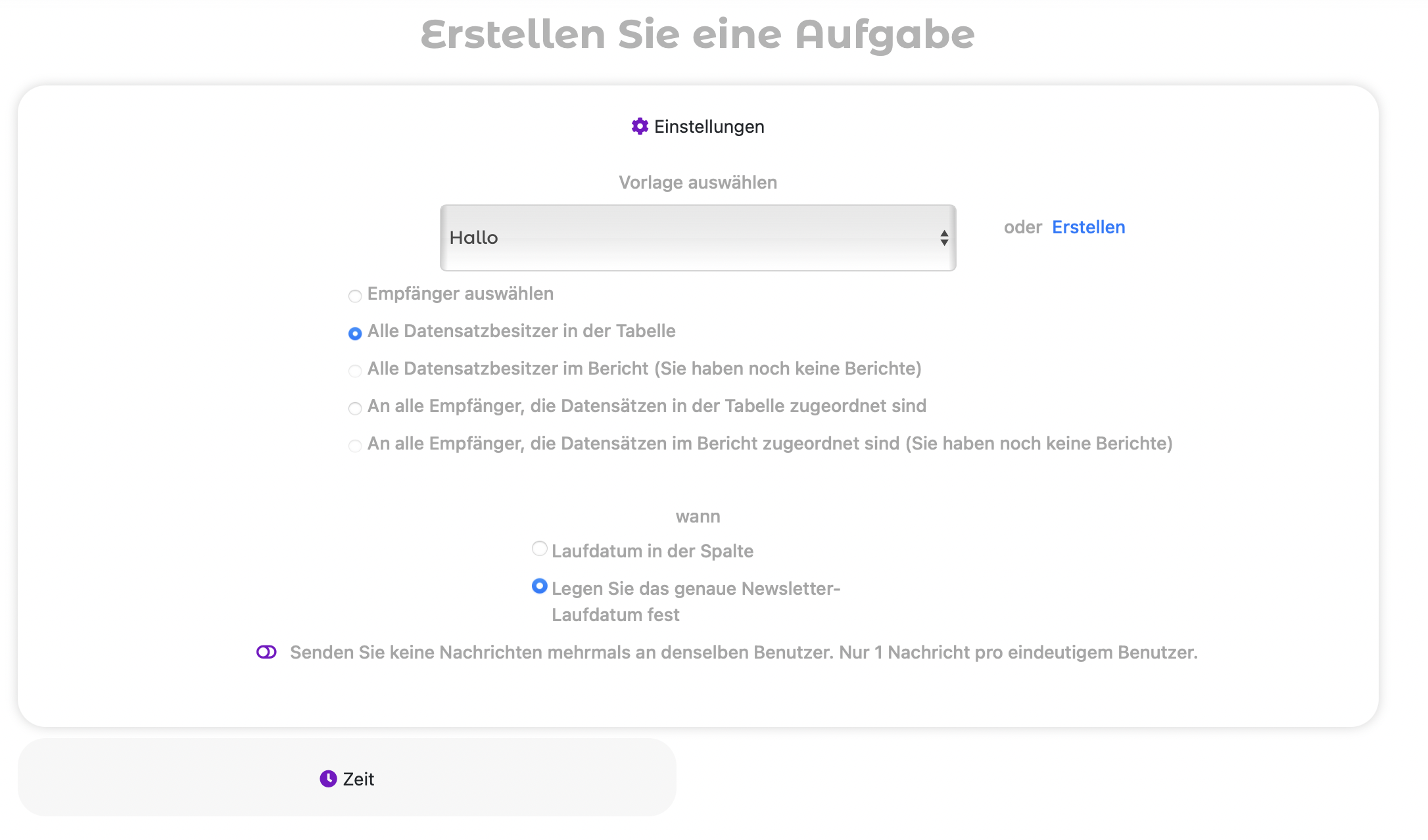
Nachdem Sie Automatisierungsaufgaben erstellt haben, können Sie sie jederzeit bearbeiten oder bei Bedarf manuell ausführen.
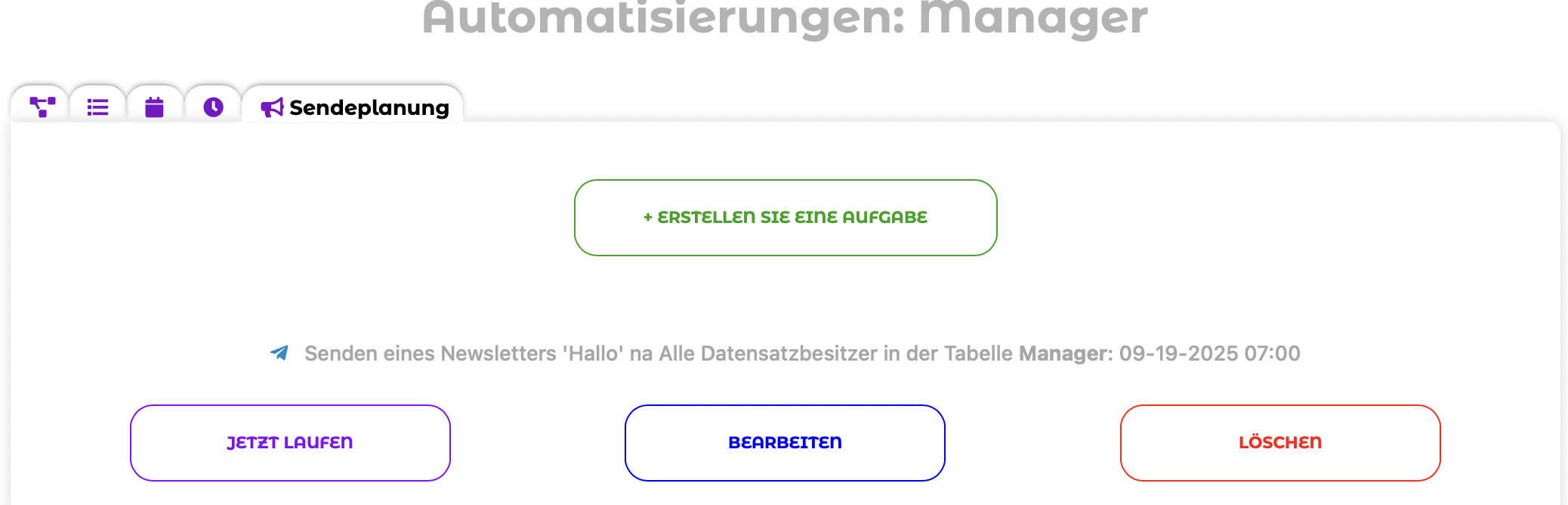
Statistiken über die Sendungen können im Menü "Sendungen" eingesehen werden.
Manchmal müssen Sie eine Nachricht nicht automatisch, sondern bei Bedarf direkt aus der Tabelle senden. Der Feldtyp "Aktion" ist ideal dafür; er wird in Ihrer Tabelle als praktischer Button angezeigt. Durch Klicken darauf können Sie eine Nachricht über den Messengerdienst an einen mit dem Datensatz verknüpften Empfänger senden.
- Erstellen Sie ein neues Feld in Ihrer Tabelle und wählen Sie den Typ "Aktion".
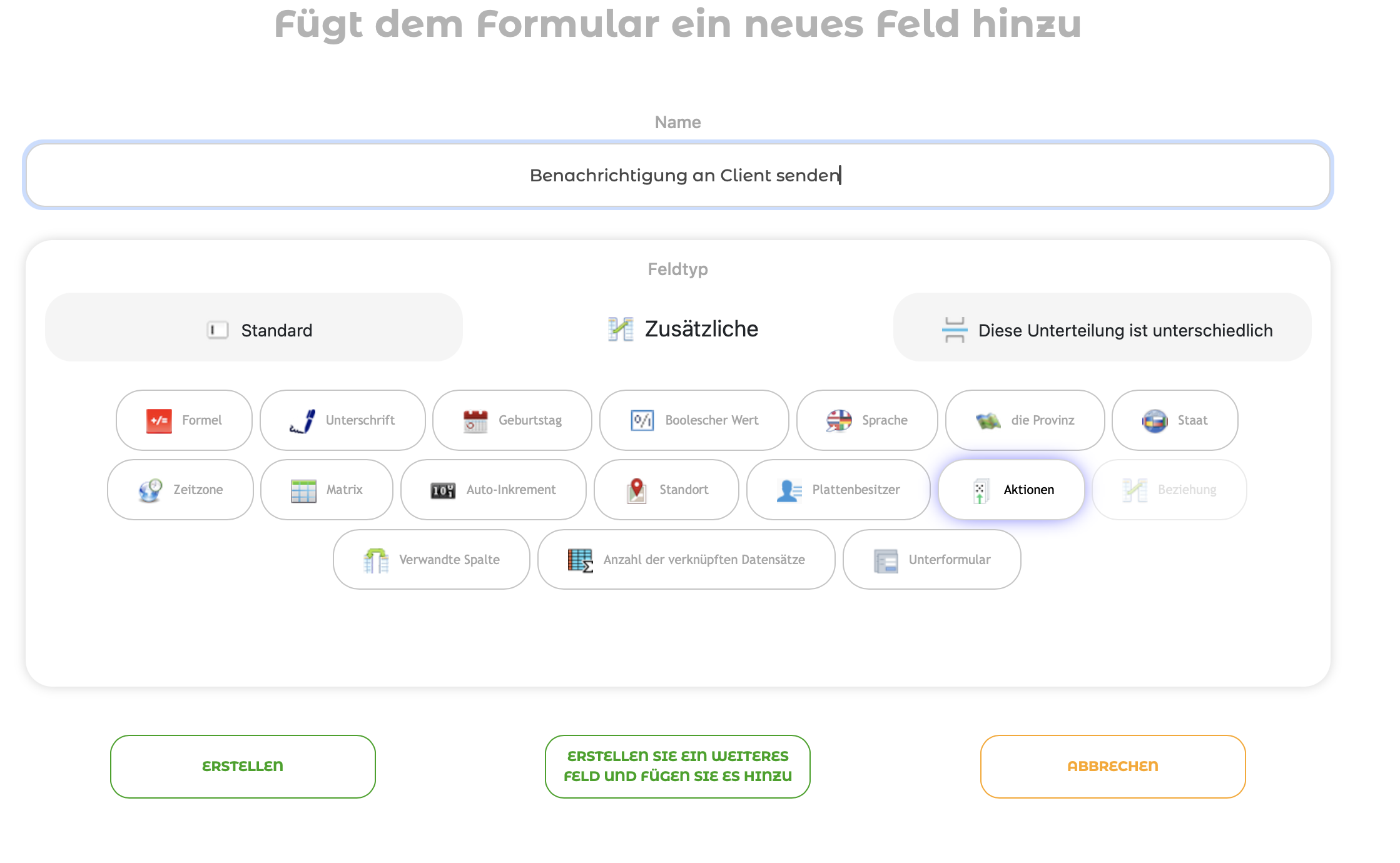
2. Fügen Sie eine Aktion beim Klicken hinzu
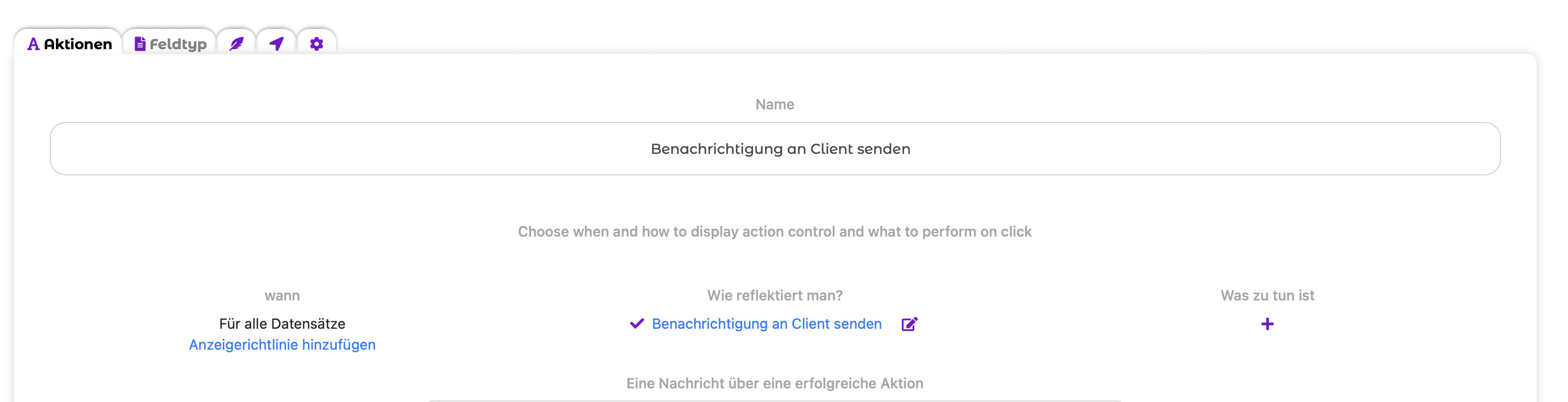
Wählen Sie aus der Liste der Aktionen Nachricht senden. Als Nächstes müssen Sie eine Nachrichtenvorlage eingeben oder eine der gespeicherten Vorlagen auswählen. Sie müssen auch die Empfänger festlegen (ausgewählte Benutzer, Datensatzbesitzer oder mit den Datensätzen verknüpfte Empfänger)
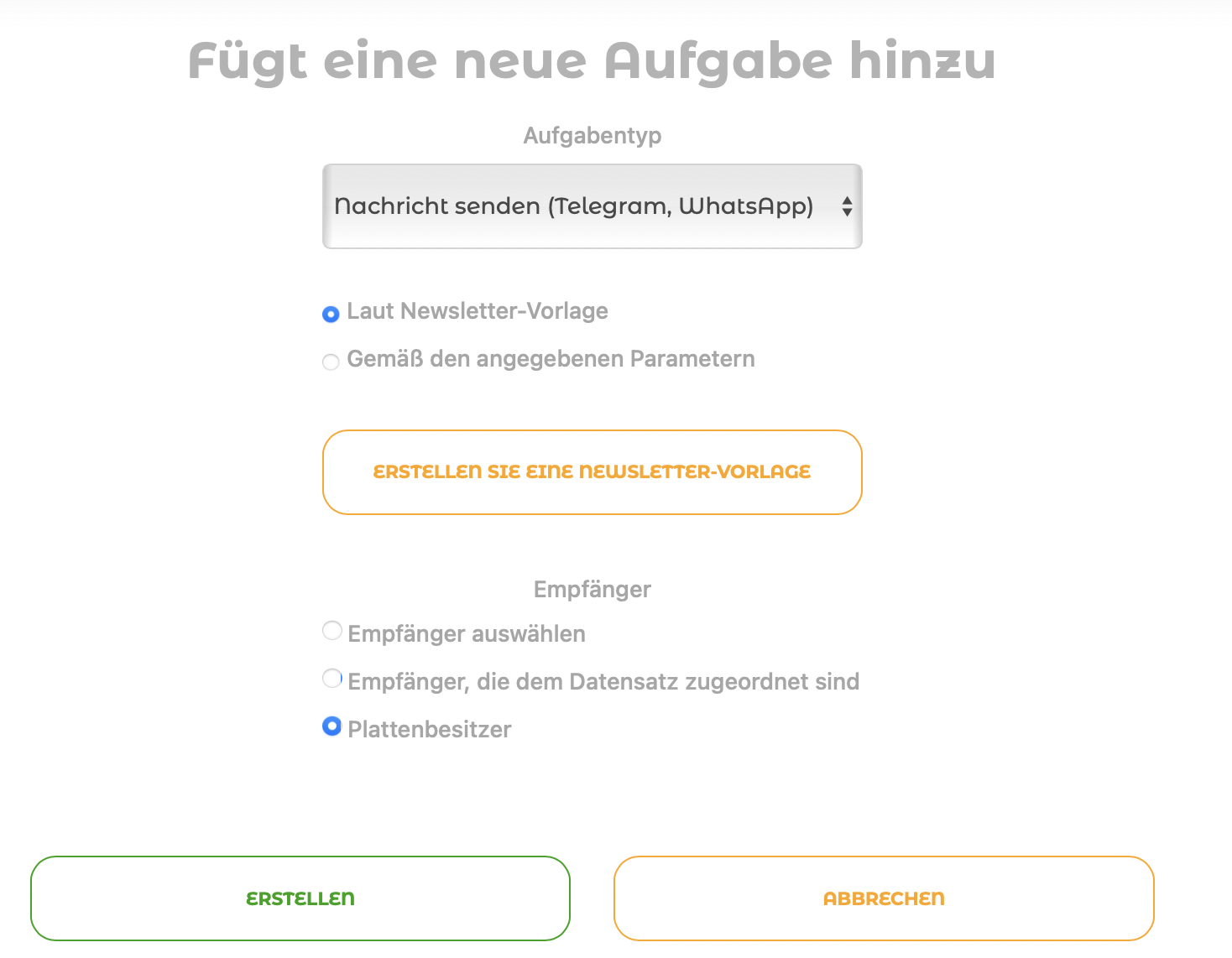
Jetzt hat jeder Datensatz einen Button, z. B. "Benachrichtigung an den Kunden senden", der beim Klicken sofort eine Nachricht an den ausgewählten Empfänger sendet. Dies ermöglicht es Ihren Mitarbeitern, die Kommunikation direkt aus der Tabelle zu verwalten.
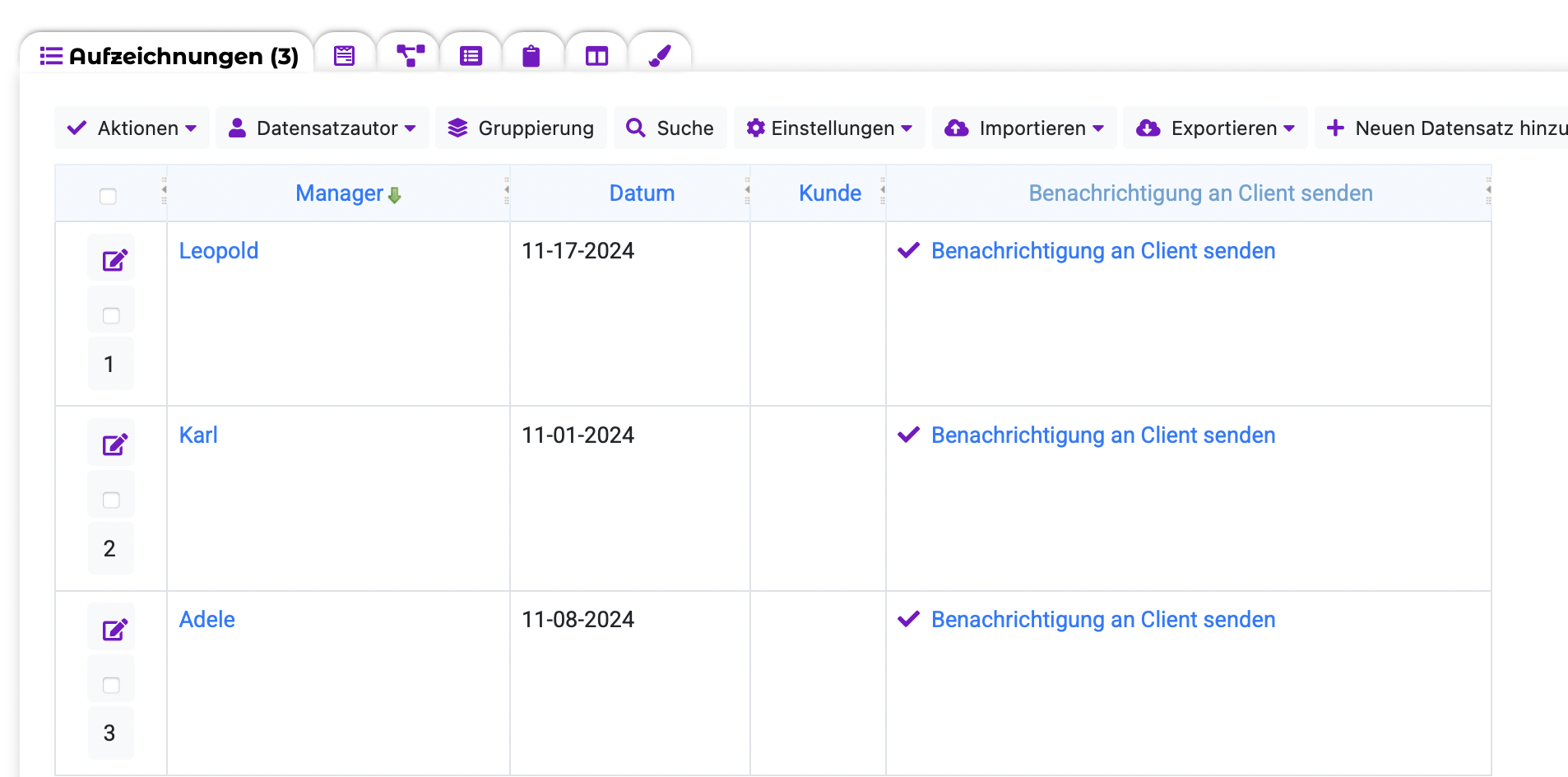
Benachrichtigungen über "Automatisierungen"
Die leistungsstärkste Art, die Integration zu nutzen, ist über die Automatisierung. Sie können Regeln einrichten, die automatisch Nachrichten senden, sobald eine bestimmte Bedingung erfüllt ist.
Gehen Sie zum Modul "Automatisierungen" und erstellen Sie eine neue Regel:
- Legen Sie eine Bedingung fest, z. B. "wenn der Datensatzstatus zu 'Abgeschlossen' wechselt".
- Wählen Sie als Aktion "Nachricht senden".
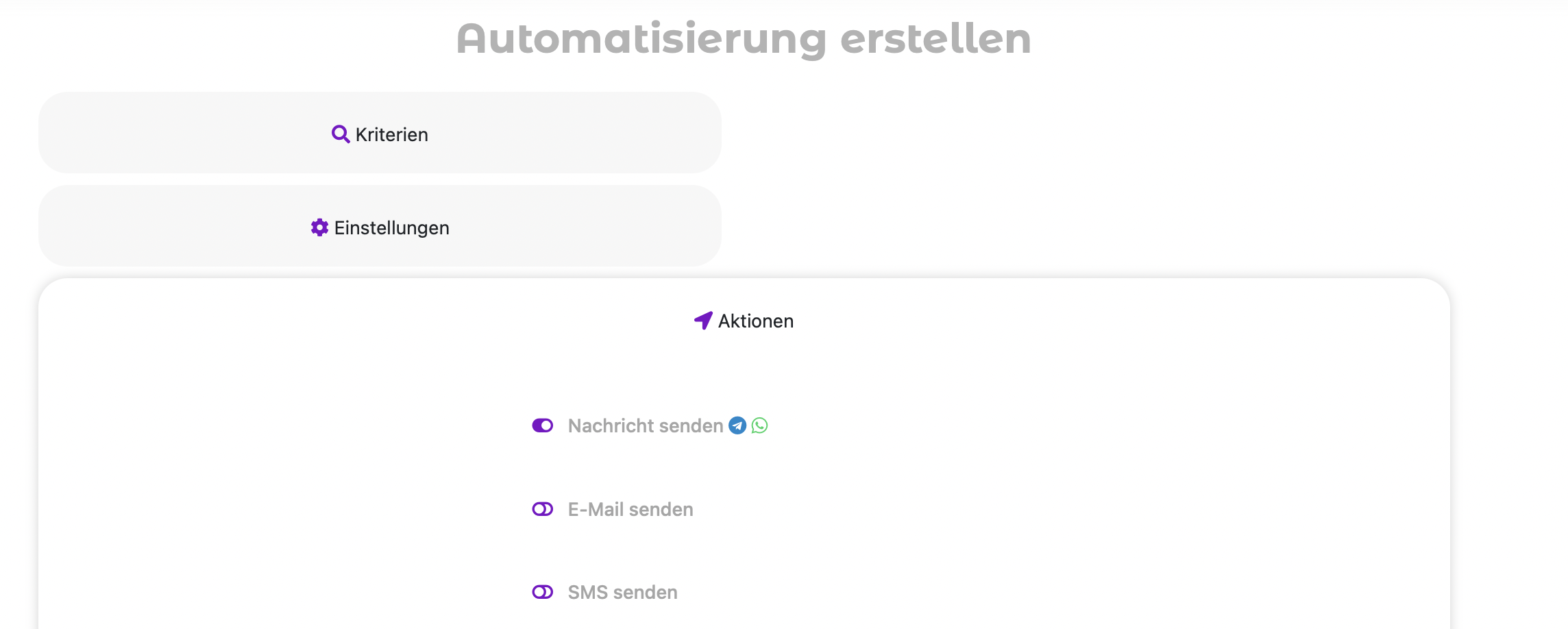
3. Konfigurieren Sie den Empfänger und den Nachrichtentext.
Sobald ein Manager eine Bestellung als abgeschlossen markiert, erhält der Kunde automatisch eine Benachrichtigung über seinen bevorzugten Messengerdienst. Dies eliminiert manuelle Arbeit vollständig und erhöht die Betriebsgeschwindigkeit.
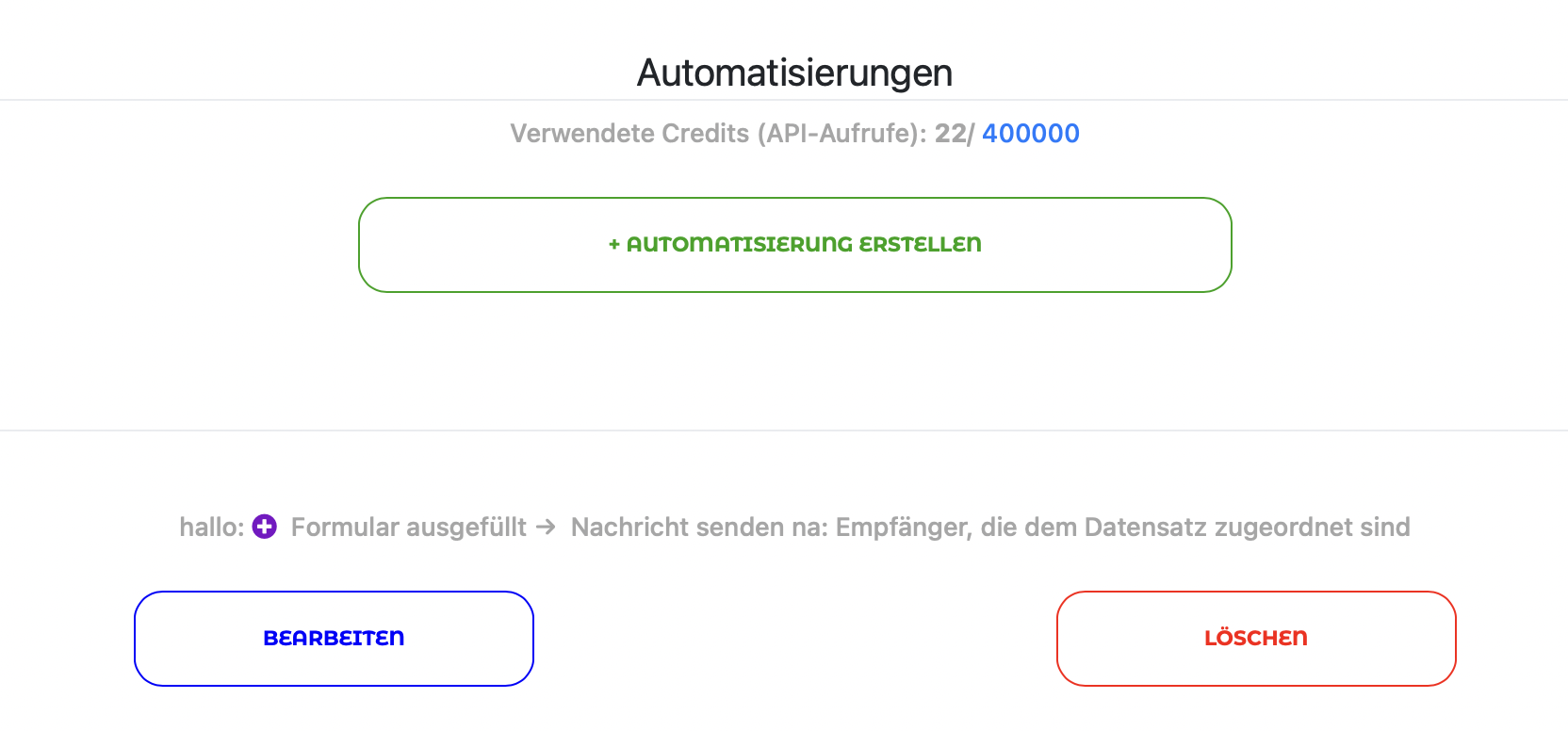
Automatische Ereigniserinnerungen
Sie können die Messaging-Integration auch verwenden, um automatische Erinnerungen zu erstellen. Diese Funktion ist nützlich, wenn Sie jemanden über ein zukünftiges Ereignis benachrichtigen müssen.
Um eine Erinnerung zu konfigurieren, gehen Sie zum Modul Automatisierungen, auf die Registerkarte Erinnerungen, und erstellen Sie eine neue Erinnerung:
- Wählen Sie ein Datums- und Zeitfeld aus, das als Auslöser dient, z. B. "Besprechungsdatum".
- Legen Sie den Zeitintervall vor dem Ereignis fest, an dem die Erinnerung gesendet werden soll (z.B. 1 Tag).
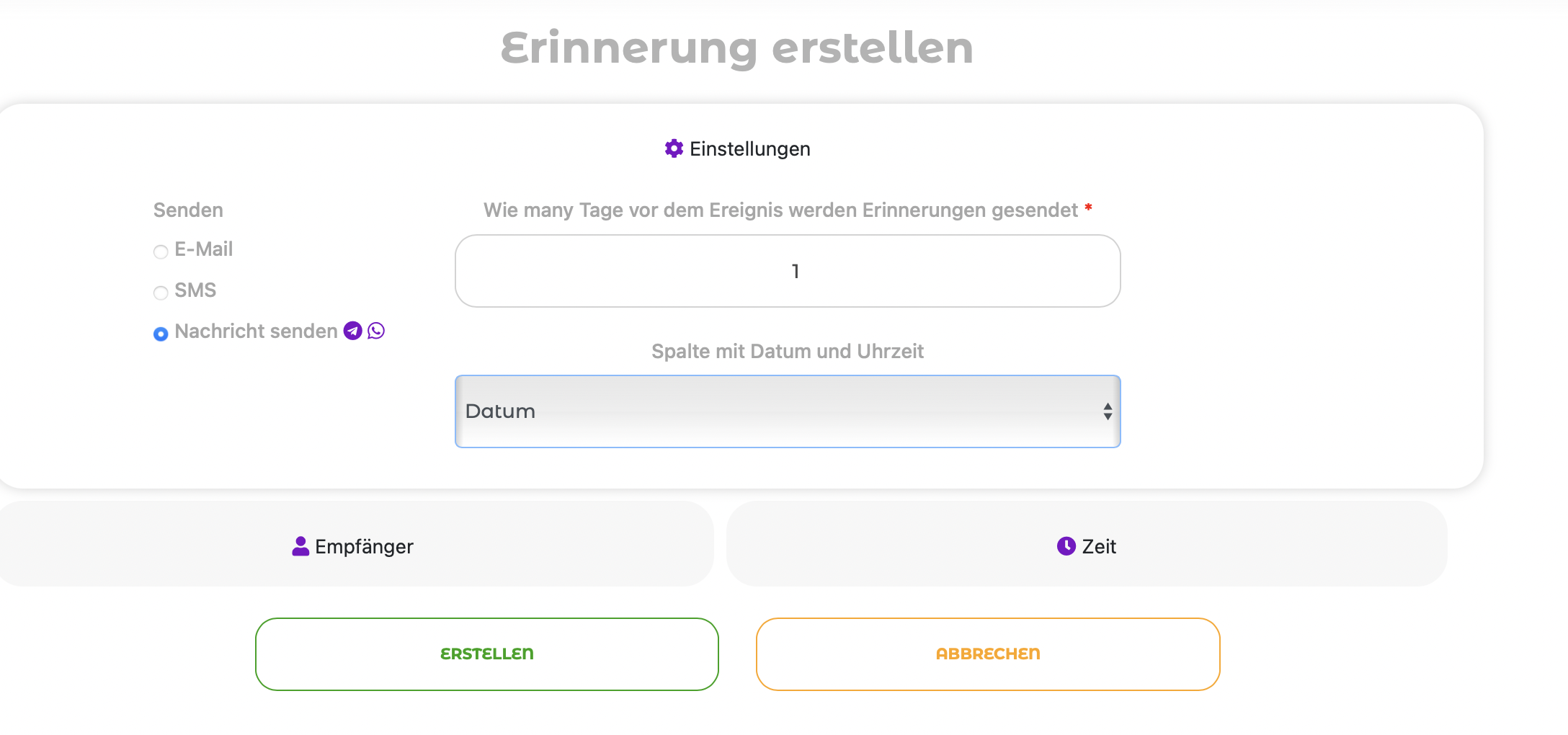
3. Wählen Sie die Empfänger der Erinnerungen aus
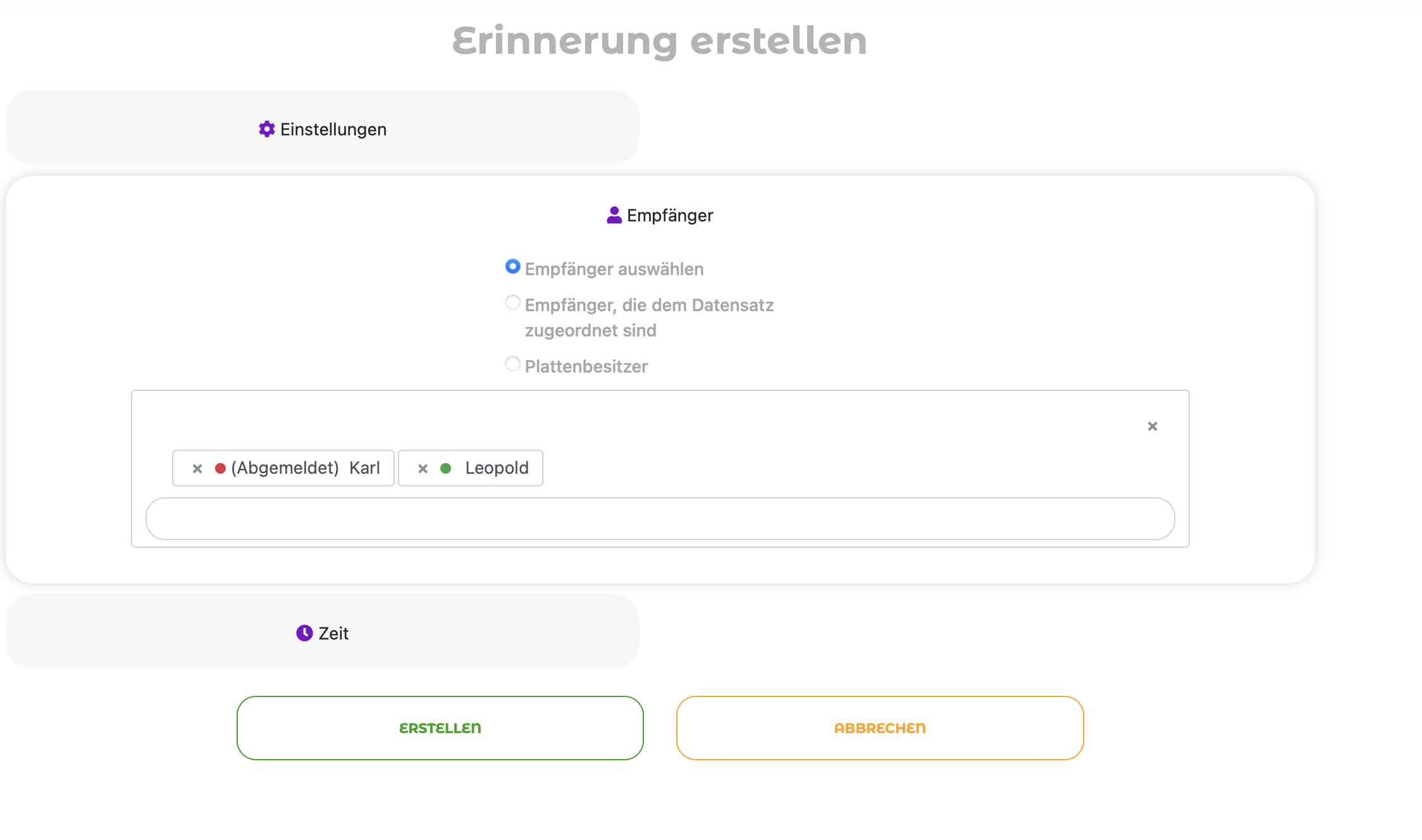
Nachdem Sie eine Erinnerung erstellt haben, können Sie das Benachrichtigungsmodell jederzeit bearbeiten oder die Erinnerung bei Bedarf manuell zum Testen senden.

Jetzt sendet das System automatisch eine Erinnerung über den Messengerdienst, sodass Ihre Kunden oder Mitarbeiter immer über wichtige Ereignisse informiert sind und keine Besprechungen, Fristen oder andere geplante Aktivitäten verpassen.
Credits (API-Aufrufe)
Das Senden von Nachrichten über die QuintaChat-Integration verwendet ein Credits-System, das auch als API-Aufrufe bekannt ist. Jede vom Bot gesendete Nachricht, einschließlich Benachrichtigungen und Sendungen, verbraucht 10 Credits.
Die Anzahl der verfügbaren API-Aufrufe hängt von Ihrem Tarifplan ab:
- Mit dem Free-Plan erhalten Sie 1000 API-Aufrufe pro Monat.
- Mit dem Standard-Plan erhalten Sie 40000 API-Aufrufe pro Monat.
- Mit dem Professional-Plan erhalten Sie 100000 API-Aufrufe pro Monat.
- Mit dem Enterprise-Plan erhalten Sie 200000 API-Aufrufe pro Monat.
- Mit dem Standard Express-Plan erhalten Sie 250000 API-Aufrufe pro Monat.
- Mit dem Professional Express-Plan erhalten Sie 300000 API-Aufrufe pro Monat.
- Mit dem Enterprise Express-Plan erhalten Sie 400000 API-Aufrufe pro Monat.
Wichtiger Hinweis: Wenn Sie mehr Aufrufe benötigen, als in Ihrem Plan enthalten sind, können Sie diese zusätzlich erwerben. Diese Option ist jedoch nur für Benutzer mit dem maximalen Plan verfügbar. Um die Anzahl der verfügbaren Aufrufe zu erhöhen, müssen Sie auf den maximalen Tarifplan upgraden.
Sie können Ihr aktuelles Guthaben an API-Aufrufen und Ihr Planlimit jederzeit im Menü "Zahlungen & Statistiken" überprüfen.
Fazit: Ihre Kommunikation auf Autopilot
Wir glauben, dass ein effektives Geschäft ein automatisiertes Geschäft ist. Das neue QuintaChat Integrationsmodul ist ein großer Schritt in Richtung vollständiger Automatisierung Ihrer Kommunikation. Es wird Ihnen nicht nur Zeit sparen, sondern auch stärkere und vertrauenswürdigere Beziehungen zu Ihren Kunden aufbauen.
Probieren Sie die neue Integration noch heute aus und sehen Sie, wie einfach es ist, Ihr Geschäft direkt von Ihrem Messengerdienst aus zu verwalten!
Wenn Sie Fragen haben, wenden Sie sich an unser Support-Team oder hinterlassen Sie Kommentare unter diesem Beitrag. Wir helfen Ihnen immer gerne weiter!
 English
English
 Italiano
Italiano
 Español
Español
 Français
Français
 Deutsch
Deutsch
 Português
Português
 Ελληνικά
Ελληνικά
 Nederlands
Nederlands
 Polski
Polski
 Čeština
Čeština
 中文
中文
 日本語
日本語
 हिन्दी
हिन्दी
 اللغة العربية
اللغة العربية
 Русский
Русский
 Українська
Українська
 עִברִית
עִברִית
 Türk
Türk
 Latvietis
Latvietis
 Dansk
Dansk
 Norsk
Norsk
 Íslenska
Íslenska
 한국어
한국어
 Suomen
Suomen
 Gaeilge
Gaeilge
 Bahasa Melayu
Bahasa Melayu
 Svenska
Svenska
 Deutsch
Deutsch
 Login
Login